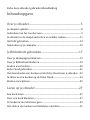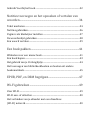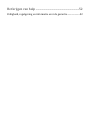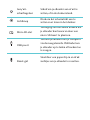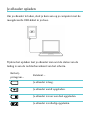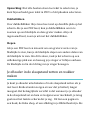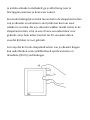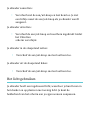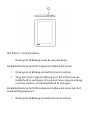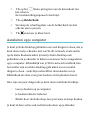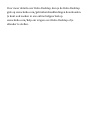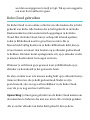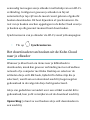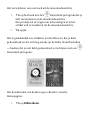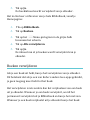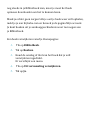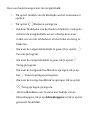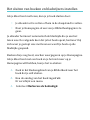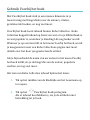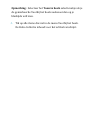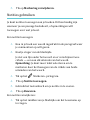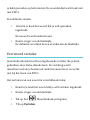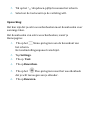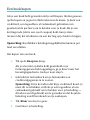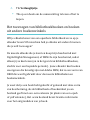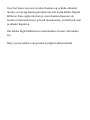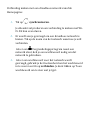!
Handl e i d i n g

!
"#$#!%&'(!)*$'&+,*'-.(/01*+0+/2!!3!
"#$#!%&'(!*4*(0*'!2*$'&+,*'-.(/01*+0+/2!!
5/.#&0-#62 (7 *!
87*'!9*!*4*(0*'!:::::::::::::::::::::::::::::::::::::::::::::::::::::::::::::::::::::::::::::!;!
<*!*4*(0* '!#6 1( 0 */ !:::::::::::::::::::::::::::::::::::::::::::::::::::::::::::::::::::::::::::::::::::::::::::::::::!=!
)*$'&+,*/!7(/!.*>!>#&?.-?'**/!::::::::::::::::::::::::::::::::::::::::::::::::::::::::::::::::::::::::!@!
<*!*4*(0* '!+/ !0* !-1(( 6 ->( / 0 !A*> >*/ !*/ !B(,,*'!C ( , */ !::::::::::::::::::::::::::!DD!
E*>!1+?.>!2*$'&+,*/!:::::::::::::::::::::::::::::::::::::::::::::::::::::::::::::::::::::::::::::::::::::::::::::::!DF!
%(/-1&+>*/!#6!9*!?#C6&>*'!::::::::::::::::::::::::::::::::::::::::::::::::::::::::::::::::::::::::::::::::!D;!
<*!G+$1+#>.**,!2*$'&+,*/!:::::::::::::::::::::::::::::::::::::::::::::::::::::::::!DH!
I##'!9*!E#C*6(2+/(!$1(0*'*/!::::::::::::::::::::::::::::::::::::::::::::::::::::::::::::::::::::::::!DH!
I##'!9*!G+$1+#>.**,!$1(0*'*/!:::::::::::::::::::::::::::::::::::::::::::::::::::::::::::::::::::::::::::!D@!
J#*,*/!/(('!$#*,*/!:::::::::::::::::::::::::::::::::::::::::::::::::::::::::::::::::::::::::::::::::::::::::::::!3K!
"#$#!L1#&0!2*$'&+,*/!::::::::::::::::::::::::::::::::::::::::::::::::::::::::::::::::::::::::::::::::::::::::!3D!
E*>!0#B/1#(0*/!7(/!$#*,*/!&+>!0*!"#$#!L1#&0!/(('!9*!*4*(0*'!::::!33!
%'?.+7*'*/!7(/!$#*,*/!#6!0*!"#$#!L1#&0!:::::::::::::::::::::::::::::::::::::::::::::::::!3M!
G#*,*/!7*'B+90*'*/!:::::::::::::::::::::::::::::::::::::::::::::::::::::::::::::::::::::::::::::::::::::::::::::!3;!
N*A*/!#6!9*!*4*(0*'!::::::::::::::::::::::::::::::::::::::::::::::::::::::::::::::::::!3H!
O*/!$#*,!1*A*/!:::::::::::::::::::::::::::::::::::::::::::::::::::::::::::::::::::::::::::::::::::::::::::::::::::::::!3H!
I##'!**/!$#*,!$1(0*'*/!:::::::::::::::::::::::::::::::::::::::::::::::::::::::::::::::::::::::::::::::::::::!3H!
P*'(/0*'*/!7(/!>*,->B**'2(7*!::::::::::::::::::::::::::::::::::::::::::::::::::::::::::::::::::::::!3@!
E*>!-1&+>*/!7(/!$#*,*/!*/!$1(0B+9A*'-!+/->*11*/!:::::::::::::::::::::::::::::::::::::!FD!

!
"#$#!%&'(!)*$'&+,*'-.(/01*+0+/2!!F!
)*$'&+,!P##'$+9!.*>!$#*,!::::::::::::::::::::::::::::::::::::::::::::::::::::::::::::::::::::::::::::::::::!F3!
Q#>+>+*-!>#*7#*2*/!*/!.*>!#6A#*,*/!#R!7*'>(1*/!7(/!
B##'0*/!:::::::::::::::::::::::::::::::::::::::::::::::::::::::::::::::::::::::::::::::::::::::::!FM!
S*,->!C(',*'*/!::::::::::::::::::::::::::::::::::::::::::::::::::::::::::::::::::::::::::::::::::::::::::::::::::::::!FM!
Q#>+>+*-!2*$'&+,*/!::::::::::::::::::::::::::::::::::::::::::::::::::::::::::::::::::::::::::::::::::::::::::::::::!FT!
U(2+/(V-!(1-!$1(0B+9A*'!+/->*11*/!::::::::::::::::::::::::::::::::::::::::::::::::::::::::::::::::::::!FH!
I*!B##'0*/1+9->!2*$'&+,*/!:::::::::::::::::::::::::::::::::::::::::::::::::::::::::::::::::::::::::::::::!F=!
O*/!B##'0!7*'>(1*/!::::::::::::::::::::::::::::::::::::::::::::::::::::::::::::::::::::::::::::::::::::::::::::::!F@!
O*/!$#*,!6(,,*/!::::::::::::::::::::::::::::::::::::::::::::::::::::::::::::::::::::::::!MD!
W+/,*1*/!7##'!**/!/+*&B!$#*,!::::::::::::::::::::::::::::::::::::::::::::::::::::::::::::::::::::::!MD!
O*/!$#*,!,#6*/!::::::::::::::::::::::::::::::::::::::::::::::::::::::::::::::::::::::::::::::::::::::::::::::::::::::!MF!
E*>!2*$'&+,!7(/!9*!P*'1(/21+9->9*!::::::::::::::::::::::::::::::::::::::::::::::::::::::::::::::::::::!MM!
E*>!>#*7#*2*/!7(/!$+$1+#>.**,$#*,*/!*/!$#*,*/!&+>!(/0*'*!
$#*,*/B+/,*1-!:::::::::::::::::::::::::::::::::::::::::::::::::::::::::::::::::::::::::::::::::::::::::::::::::::::::!M;!
OUXGY!UIZY!*/!I4[!$*2'+96*/!::::::::::::::::::::::::::::::::::::::::::::::!MH!
W+\Z+!2*$'&+,*/!::::::::::::::::::::::::::::::::::::::::::::::::::::::::::::::::::::::::::!M@!
87*'!W+\Z+!::::::::::::::::::::::::::::::::::::::::::::::::::::::::::::::::::::::::::::::::::::::::::::::::::::::::::::::::!M@!
W+\Z+!((/\!#R!&+>A*>>*/!::::::::::::::::::::::::::::::::::::::::::::::::::::::::::::::::::::::::::::::::::::::::!;K!
E*>!7*'$+/0*/!7(/!9*!*4*(0*'!C*>!**/!0'((01##-!!
]W+\Z+^!/*>B*',!:::::::::::::::::::::::::::::::::::::::::::::::::::::::::::::::::::::::::::::::::::::::::::::::::::::!;K!

!
"#$#!%&'(!)*$'&+,*'-.(/01*+0+/2!!M!
E*>!,'+92*/!7(/!.&16!:::::::::::::::::::::::::::::::::::::::::::::::::::::::::::::::::!;3!
P*+1+2.*+0Y!'*2*12*7+/2!*/!+/R#'C(>+*!#7*'!0*!2('(/>+*!:::::::::::::::::::::::!;3!

!
"#$#!%&'(!)*$'&+,*'-.(/01*+0+/2!!;!
87*'!9*!*4*(0*'!
5/.#&0!7(/!0*A*!6('(2'((R!
• Anatomie)van)je)eReader!
• Je#eRead e r#op la d en !
• Gebruiken)van)het)touchscreen!
• Je#eRead e r#in #de #sla ap st an d #ze tte n#e n #w a k ke r#maken!
• Het$licht$gebruiken!
• Aansluiten*op*je*computer!
! !

!
"#$#!%&'(!)*$'&+,*'-.(/01*+0+/2!!T!
%/(>#C+*!7(/!9*!*4*(0*'!
!
!

!
"#$#!%&'(!)*$'&+,*'-.(/01*+0+/2!!H!
!
%(/_&+>\
-?.&+R'*2*1(('!
`?.&+R!#C!9*!*4*(0*'!((/!#R!&+>!>*!
A*>>*/Y!#R!+/!0*!-1&+C*'->(/0:!
!
N+?.>,/#6!
I'&,!#C!.*>!-?.*'C1+?.>!((/!>*!
A*>>*/!7##'!1*A*/!+/!.*>!0#/,*':!
!
[+?'#!`I\-1#>!
P*'.#2+/2!7(/!.*>!((/>(1!$#*,*/!0(>!
9*!*4*(0 *' !, (/ !$ *B('*/!0# #' !** / !
C+?'#!`I\,(('>!>*!61((>-*/:!
!
X`G\6##'>!
P*'$+/0!9*!*4*(0*'!C*>!9*!?#C6&>*'!
7+(!0*!C**2*1*7*'0*!X`G\,($*1!#C!
9*!*4*(0 *' !#6 !>* !1( 0* / !# R!$# * ,* / !># * !
>*!7#*2*/:!
!
4*-*>\2(>!
`>**,!.+*'!**/!6(6*'?1+6!+/!*/!0'&,!
A(?.>9*-!#C!9*!*4*(0*'!>*!'*-*>>*/:!
!
!
! !

!
"#$#!%&'(!)*$'&+,*'-.(/01*+0+/2!!=!
<*!*4*(0*'!#61(0 */ !
8C!9*!*4*(0*'!>*!1(0*/Y!-1&+>!9*!.* C !( (/ !# 6!9* !?# C 6 & >*' !C *> !0* !
C**2*1*7*'0*!X`G\,($*1!+/!9*!0##-:!
!
S+90*/-!.*>!#61(0*/!1((>!9*!*4*(0*'!A+*/!B(>!0*!->(>&-!7(/!0*!
1(0+/2!+-!(( /!0 *!' *? .>* '$ # 7* /, ( / >!7( / !.* >!-?. * 'C:!
G(>>*'+9\
6+?>#2'(Ca!
G*>*,*/>!:::!
!
<*!*4*(0* '!+-!1** 2 :!
!
<*!*4*(0* '!B # '0 >!# 62 * 1(0 */ :!
!
<*!*4*(0* '!+-!7 ## '!* */ !0* *1!# 6 2* 1( 0* / :!
!
<*!*4*(0* '!+-!7 #11* 0+2 !# 62 * 1(0 */ :!

!
"#$#!%&'(!)*$'&+,*'-.(/01*+0+/2!!@!
<*!7+/0>!.* >!$ (> >*' +96+? ># 2' (C!+/!0*!'*?. >* '$ # 7* / . #* , !7( / !.* >!
-?.*'CY!0(>!((/2**R>!.#*7*'!0*!$(>>*'+9!+-!#62*1(0*/Y!$*.(17*!
B(//**'!9*!((/!.*>!1*A*/!$*/>:!W(//**'!9*!((/!.*>!1*A*/!$*/>Y!
>+,!9*!#6!.*>!C+00*/ !7(/ !0*!$1( 0A+90*!*/ !.*>!$ (>>*'+96+?># 2'( C !
7*'-?.+9/>!+/!0*!'*?. >* '$ # 7* / . # *, !7 (/ !. *> !-? .* 'C!+/!.*>!
N**-C*/&:!!
)*$'&+,*/!7(/!.*>!>#&?.-?'**/!
W(//**'!9*!*4*(0*'!+-!+/2*-?.(,*10Y!,&/!9*!.*>!-?.*'C!
((/'(,*/!#C!$#*,*/!>*!#6*/*/Y!6(2+/(b-!#C!>*!-1((/Y!+>*C-!>*!
-*1*?>*'*/Y!*/!/#2!7**1!C**':!5/!7**1!2*7(11*/!,&/!9*!2*B # # / !. *> !
-?.*'C!1+?.>9*-!C*>!**/!7+/2*'>#6!((/'(, */!7## '!+/>*'(?>+*:!O'!
A+9/!**/!6(('!(/0*'*!$*B*2+/2*/!0+*!9*!C+--?.+*/!/&>>+2!7+/0>:!
"#$$%&!
I+>!+-!0*!$*B*2+/2!0+*!9*!.*>!C**->!2*$'&+,>:!S+,!2*B##/!1+?.>9*-!
#6!.*>!-?.*'C!#C!**/!$#*,!>*!#6*/*/Y!**/!$1(0A+90*!#C!>*!-1((/Y!
**/!C*/&!>*!-*1*?>*'*/Y!*/!/#2!7**1!C**':!
'%(%&!
<*!,&/>!0* A *!$ *B*2+/2!2 *$ '& +, * /!# C !0 # #' !9*!$ +$ 1+#>. * *, !>* !2( ( /!
#C!C**'!$#*,*/! >*!A+*/!*/!#C !$1(0A+90*/!#C!>*!-1((/!(1-!9*!1**->:!
8C!**/!$1(0A+90*!7##'&+>!>*!2((/Y!61((>-!9*!9*!7+/2*'!#6!0*!
'*?.>*',(/>!7(/!.*>!-?.*'C !*/ !-1**6!9*!0*A*!-/*1!.#'+A#/ >((1!

!
"#$#!%&'(!)*$'&+,*'-.(/01*+0+/2!!DK!
/(('!1+/,-:!I*!$1(0A+90*!A(1!#C-1((/Y!/*>!(1-!$+9!**/!*?.>!$#*,:!<*!
,&/>!7(/(R!0*!1+/,*''(/0!7(/!.*>!-?.*'C!7*2*/!#C!**/!$1(0A+90*!
>*'&2!>*!2((/:!
'%(%&!)%*!*+%%!,#&(%-.!
[*>!0*A*!$*B*2+/2!,&/!9*!0*!.*10*'. * +0 !7( / !.* >!- ?. * 'C!
((/6(--*/!>*'B+91!9*!1**->!C*>!.*>!1+?.>!((/:!8C!.*>!7*2*/!C*>!
>B**!7+/2*'-!>*!2* $'& +,*/ Y!61(( >-!9*!>B** !7+/2* '-!#6 !.*>!-?. *'C !
*/!-1**6!9*!A*!#C.##2!#C!.*>!-?.*'C!.*10*'0*'!>*!C(,*/!#R!
#C1((2!#C!.*>!-?.*'C!0#/,*'0*'!>*!C(,*/:!!
/%&!
5/\#R!&+>A##C*/!7(/!(R$**10+/2*/!0##'!.*>!,/+962*$((':!8C!&+>!
>*!A##C*/!#6 !**/ !(R$* *10+/2 Y!$*B **2 !0& +C!*/ !7+/2 *'!-(C*/:!8C!
+/!>*!A##C*/Y!$*B**2!9*!0& +C !* / !7+/ 2 *' !7( / !*1, ( ( '!B * 2 :!
2&3-4$$ % &!% &!, 5. *67 4 3 %&!
!I*A*!$*B*2+/2!B#'0>!##,!B*1!lang%ind r u k k en ! 2*/#*C 0:!8C!
0*A*!$*B*2+/2!>*!2*$'&+,*/Y!'((,!9*!.*>!-?.*'C!((/!*/!.#&!9*!9*!
7+/2*'!#6!A+9/!61((>-:!!
[*>!0*A*!$*B*2+/2!,&/!9*!>*,->!-*1*?>*'*/!>+90*/-!.*>!1*A*/:!E#&!
2*B##/!**/!B##'0!1(/2!+/2*0'&,>!*/!(1-!9*!1#-1((>Y!#/0*'->'**6>!
9*!*4*(0 * '!9* !-* 1*? >+* !*/ !># #/>!>B * *!?+',*1-!\!**/!((/!*1,!&+>*+/0*!
7(/!.*>!B##'0:!I(/!,&/!9*!0*!?+',*1-!-1*6*/!#C!C**'!>*,->!>*!
-*1*?>*'*/:!!

!
"#$#!%&'(!)*$'&+,*'-.(/01*+0+/2!!DD!
81)%-$#&(c!Q+*>!(11*!$#*, */ !- >( ( / !> #* !> *, - >!> *!- * 1*? > *' */Y!9*!
,&/>!$+97##'$**10!2**/!>*,->!+/!UIZb-!#R!->'+6$#*,*/!-*1*?>*'*/:!
94::%;*#$$%&!
P##'!0&$$*1,1+,,*/!>+,!9*!>B**!,**'!-/*1!#6!0*A*1R0*!61*,!#6!.*>!
-?.*'C:!%1-!9*!**/!UIZ!1**->Y!,&/!9*!0&$$*1,1+,,*/!#C !+/!>*!
A##C*/!#6!**/!$1(0A+90*!*/!0*A*!2'#>*'!C(,*/:!%1-!9*!(1!
+/2*A## C0!$*/>Y!A# # C!9*!&+>!C* >!. *> !0& $ $ * 1, 1+, , */ :!
<;%1%&!
%1-!9*!**/!UIZ!1**->!*/!+/A##C>!#C!**/!2'#>*'*!7*'-+*!7(/!9*!
$1(0A+90*!>*!A+*/Y!,&/!9*!0*!$1(0A+90*!-1*6*/!#C!(/0*'*!0*1*/!7(/!
0*!$1(0A+90*!>*!A+*/:!8C!0+>!>*!0#*/Y!'((,!9*!.*>!-?.*'C!#6!**/!
B+11*,*&'+2*!61*,!((/!*/!$*B**2!9*!9*!7+/2*'!*'!1+?.>9*-!#C.**/:!
I*!$1(0A+90*!A(1!+/!0*!'+?.>+/2!7(/ !9* !7+/ 2 *' !$* B*2*/:!
<*!*4*(0*'!+/!0*!-1 (( 6 -> ( / 0!A *> >*/ !* / !B ( , , *' !
C(,*/!
<*!,&/>!9*!* 4 *( 0 *' !&+> -?. ( , *1* / !#R!+/ !0* !-1( (6 - >(/ 0 !A* >>* / !(1-!9* !
/+*>!1**->:!G*+0*!->(/0*/!A#'2*/!*'7##'!0(>!9*!$(>>*'+9!1(/2*'!
C**2((>:!E*>!$*1(/2'+9,->*!7*'-?.+1!+-!0(>!B(//**'!9*!9*!*4*(0*'!
+/!0*!-1(( 6 ->( / 0 !A* >!* /!. * C !7 * '7 #1 2* / -!B**'!+/-?. ( , *1> Y!9*!>* '& 2 !
2((>!/(('!.*>!1((>->*!-?.*'C!0(>!9*!A(2:!!!I+>!,(/!**/!6(2+/(!+/!
**/!$#*,Y!0*!"#$#!-.#6Y!#R!**/!(R0*1+/2!+/!9*!G+$1+#>.**,!A+9/:!%1-!

!
"#$#!%&'(!)*$'&+,*'-.(/01*+0+/2!!D3!
9*!9*!"#$ #!* 4 * (0 * '!& +>- ?. ( , *1 >Y!2(!9*!(1>+90!>*'&2!/(('!9*!
`>('>6(2+/(!B(//**'!9*!.*C!B**'!((/A*>:!
O*/!(/0*'!$*1(/2'+9,!7*'-?.+1!>&--*/!.*>!+/!0*!-1((6->(/0!A*>>*/!
7(/!9*!*4*(0*'!*/!&+>A*>>*/!+-!0*!>+90!0+*!.*>!,#->!#C!B**'!
B(,,*'!>*!B#'0*/:!%1-!9*!9*!*4*(0*'!B(,,*'!C((,>!/(!.*>!+/!0*!
-1((6-> (/ 0 !A*> >*/ Y!+-!.+9!+/!* */ !#R!>B**!-*?#/ 0* / !,1( ( '!7# # '!
2*$'&+,d!(1-!9*!.*C!&+>A*>Y!,(/!.*>!>#>!3;!-*?#/0*/!0&'*/!
7##'0(>!.+9!,1(('!+-!7##'!2*$'&+,:!
N*>!*'#6!0(>!.*>!+/!0*!-1((6->(/0!A*>>*/!7(/!9*!*4*(0*'!0+/2*/!
,(/!#/0*'$'*,*/Y!A#(1-!9*!G+$1+#>.**,!-e/?.'#/+-*'*/!*/!
0'((01#A*!]W+\Z+^!7*'$+/0+/2*/:!
!
!
! !

!
"#$#!%&'(!)*$'&+,*'-.(/01*+0+/2!!DF!
<*!*4*(0 * '!(( / A* >>* / c!
• Verschuif*snel*de*aan/uit\knop%en%laat%hem%los.%Je%ziet%
een#lichtje#naast#de#aan/uit\knop%als%je%eReader%wordt%
aangezet.(!
<*!*4*(0 * '!& +>A* >>* / c!
• Verschuif*de*aan/uit\knop%en%houd%hem!ingedru k t*to td a t*
het$Uitzetten$!
scherm'verschijnt.!
!
<*!*4*(0 * '!+/ !0* !-1( (6 -> (/ 0 !A* >>* /c!
• P*'-?.&+R!0*!((/_&+>\,/#6!-/*1!*/!1((>!.*C!1#-:!
<*!*4*(0 * '!& +>!0* !-1( (6 - >(/ 0 !. (1* / c!
• P*'-?.&+R!0*!((/_&+>\,/#6!-/*1!*/!1((>!.*C!1#-:!
E*>!1+?.>!2*$'&+,*/!
<*!*4*(0 * '!. ** R>!** / !+/ 2* $ #& B0!1+?.>Y!B( (' 0 ## '!9* !,& / >!1* A* /!+/ !
.*>!0#/,*'!*/!#6!61((>-*/!C*>!B*+/+2!1+?.>:!<*!,&/>!0*!
.*10*'.*+0!7(/!.*>!-?.*'C!((/!9*!*+2*/!B*/-*/!((/6(--*/:!

!
"#$#!%&'(!)*$'&+,*'-.(/01*+0+/2!!DM!
!
E*>!1+?.>!+/\!#R!&+>-?.(,*1*/c!
• Druk%op%de%lichtknop%naast%de%aan/uit\knop.!
De#helderheid'van'het'licht'aanpassen'tijdens'het'lezen:!
1. Druk%op%de%lichtknop%om%het%licht%aan%te%zetten.!
2. Veeg$met$twee$vingers$omhoog$over$het$scherm$om$de$
helderheid'te'verhogen,'of'veeg'met'twee'vingers'omlaag'
over%het%scherm%%om%de%helderheid%te%verlagen.!
De#helderheid#van#het#licht#aanpassen#tijdens#het#lezen#met#het#
snelinstellingenpaneel:!
1. Druk%op%de%lichtknop%om%het%licht%aan%te%zetten.!

!
"#$#!%&'(!)*$'&+,*'-.(/01*+0+/2!!D;!
2. !Tik$op$het$ !Menu\pictogram*aan*de*bovenkant*van*
het$scherm.$!
Het$snelinstellingenpaneel$verschijnt.!
3. !Tik$op$Helderheid.!
4. Versleep'de'schuifregelaar'om'de'helderheid'van'het'
scherm'aan'te'passen.!
5. !Tik$ !wanneer&je&klaar&bent.&!
%(/-1&+>*/!#6!9*!?#C6&>*'!
<*!,&/>!9*!" # $ #!I * -, ># 6 !2* $ '& +,* / !#C!7**1!0+/2 * /!>* !0 #* / Y!0+* !9*!
,&/>!0#*/!C*>!9*!*4*(0*'!C*>!**/!W\+Z+\/*>B*',Y!A#(1-!-&'R*/!
#6!0*!"#$#!G#*,*/B+/,*1:!<*!,&/>!9*!"#$#!I*-,>#6!##,!
2*$'&+,*/!#C!9*!*4*(0*'!>*!$*.*'*/!B(//**'!.*>!+-!((/2*-1#>*/!
#6!9*!?#C6&>*':!%R.(/,*1+9,!7(/!9*!W+\Z+\/*>B*',!-/*1.*+0Y!,(/!
.*>!-/*11*'!A+9/!#C!"#$#!I*-,>#6!2*$'&+,*/!#C!**/!((/>(1!
0+/2*/!>*!0#*/!\!A#(1-!$+97##'$**10!.*>!0#B /1#(0*/ !7(/!9*!
G+$1+#>.**,!(1-!0*A*!7**1!2'#>*!$#*,*/!#R!->'+6$#*,*/!$*7(>:!!
E+*'!A+9/!**/!6(('!0+/2*/!0+*!9*!,&/>!0#*/!C*>!"#$#!I*-,>#6c!
• Lees$je$boeken$op$je$computer!
• Je#boeke n co llec tie #be h er en !
• Blader'door'de'Kobo'shop,'lees'previews'en'koop'boe ken !
Je#kunt#al#d e ze #ac ties #oo k #rec h tstr ee k s#d oe n #op #je #eR e ad e r.!

!
"#$#!%&'(!)*$'&+,*'-.(/01*+0+/2!!DT!
P##'!C**'!0*>(+1-!#7*'!"#$#!I*-,>#6Y!,&/!9*!0*!"#$#!I*-,>#6!
2+0-!#6!BBB:,#$#:?#C_2*$'&+,*'-.(/01*+0+/2*/!0#B/1#(0*/:!
<*!,&/>!## , !A# *, * / !+/!# /- !#/ 1+/ *!. * 16 6# '>( ( 1!#6 !
BBB:,#$#:?#C_ . * 16!#C!7' ( 2 * / !#7*'!"# $#!I*-, > # 6!#R!9*!
*4*(0*'!>*!->*11*/:!

!
"#$#!%&'(!)*$'&+,*'-.(/01*+0+/2!!DH!
<*!G+$1+#>. ** ,!2 * $' &+, * / !
5/.#&0!7(/!0*A*!6('(2'((R!
• Door$je$Homepagina$bladeren!!!!
• Door$je$Bibliotheek$bladeren!!!
• Zoeken#naar#boeken!!!
• Kobo$Cloud$gebruiken!!!
• Het$downloaden$van!boeken&uit&de&Kobo&Cloud&naar&je#
eReader!!!
• Archiveren)van)boeken)op)de)Kobo)Cloud!!!
• Boeken&verwijderen!
I##'!9*!E#C*6(2+/(!$1(0*'*/!
<*!E#C *6 ( 2+/ ( !+-!. *>!* *' ->* !B ( >!9* !A+* >!B ( / /* * '!9*!9*! *4 *(0*'!
((/A*>!/(!0*!?#/R+2&'(>+*:!P(/(R!9*!E#C*6(2+/(!,&/!9*!9*!#/1(/2-!
2*#6*/0*!$#*,*/!A+*/Y!.*$!9*!>#*2(/2!>#>!0*!"#$#!
G#*,*/B+/,*1Y!*/!/#2!7**1!C**':!
%1-!9*!#6!9*!"#$#!%&'(!1**->!#R!$1(0*'>Y!,&/!9*!(1>+90!/(('!9*!
E#C*6(2+/(!2((/Y!0##'!.*>!>+,,*/!#6!.*>!! !E#C*\6+?>#2'(C!
((/!0*!$#7*/,(/>!7(/!.*>!-?.*'C:!
! !

!
"#$#!%&'(!)*$'&+,*'-.(/01*+0+/2!!D=!
<*!E#C *6 ( 2+/ ( !>## / >!+/ !0* !** '- >*!, # 1#C!0*!$#*, * / !0+* !9*!. * >!
C**->!'*?*/>!.*$>!2*#6*/0:!!
8C!0+/2*/!2*C(,,*1+9,*'!#6!9*!E#C*6(2+/(!>*!7+/0*/Y!B#'0*/!
9*!'*?*/>* !( ?>+7 +>* +>* / !2* # '2 ( /+- * *' 0!C*>!S*2* 1- :!!
!O/,*1*!7(/!9*!E#C*6(2+/(!S*2*1-!A+9/!#/0*'!(/0*'*c!
• Boeken&die&je&onlangs&hebt&geopend&of&gekocht.!
• Aanbevelingen*voor*boeken*waarvan*we*denken*dat*je*
die$leuk$vindt$(op$basis$van$wat$je$hebt$gelezen).!
• Reading(Life\prijzen.!
• De#Synchroniseren\optie&om!je#Biblio th e e k#t e#
vernieuwen.!
Tegels&komen&in&verschillende&kleuren,&zodat&je&gemakkelijk&
kunt%vinden%wat%je%nodig%hebt:!
• Grijze'tegels:"Inhou d"g e r el at ee r d "a an "je "B ibliotheek "
zoals&je&huidige&lectuur,&prijzen,&planken,&en&Reading&Life.!
• Zwarte'tegels:"Inhou d"die"gerelateerd"is"aan"de"Kobo"
Boekenwinkel)zoals)gerelateerde)lectuur)en)aanbevolen)
boeken.!
<*!,(/!#6 !** / !S* 2 *1!>+, , * /!7 # #'!+/ >* '( ?>+* :!!!!!G# 7* / !0* !S *2 * 1-!A+* !
9*!0*!J#* , $ (1, :!<* !,& / >!2 * $ '& +, !C ( , */ !7 (/ !0 * !J# * , $ (1, !# C!
$#*,*/!+/!9*!G+$1+#>.**,!>*!A#*,*/Y!#R!#C!**/!$*6((10!$#*,!+/!0*!
"#$#!G#*,*/B+/,*1!>*!7+/0*/:!

!
"#$#!%&'(!)*$'&+,*'-.(/01*+0+/2!!D@!
I##'!9*!G+$1+#>.**,!$1(0*'*/!
<*!G+$1+#>. ** , !>## / >!9*!$ # *, * / Y!>+90-? . '+R>* / !*/ !, '( />* / !0 +*!9* !
.*$>!2*,#?.>Y!6'*7+*B-!0+*!9*!.*$>!2*0#B/1#(0Y!#R!61(/,*/!0+*!9*!
.*$>!2*C((,>:
!
"#$#!%&'(!)*$'&+,*'-.(/01*+0+/2!!3K!
artikellijst.+Vervolgens*kun*je*hetzelfde*verhaal*op*je*
eReader&lezen.&!
• Kobo$verzamelingen!f!Kobo$verzamelingen!toont$je$in$
een#handomdraai#inhoud#over#je#boek.#Je#kunt#
gerelateerde(boeken,(aanverwante(artikelen,(en(meer(
zien.&Dit&menu&verschijnt&alleen&nadat&je&een&Kobo&
Collection)hebt)toegevoegd)aan)je)eReader.)Je)kunt)Kobo)
Collections*toevoegen*vanaf*de*Kobo*website,*of*direct*
vanaf%je%eReader.!
J#*,*/!/(('!$#*,*/!!!
!%1-!9*!6'*?+*-!B**>!B(>!9*!B+1>!1*A*/Y!,&/!9*!A#*,*/!/(('!**/!
$#*,!(>*!(1!+/!9*!G+$1+#>.**,!->((>Y!#R!**/!/+*&B!$#*,!+/!0*!"#$#!
-.#6:!!
<*!,&/>!A# *, * / !#6 !$ #* , >+>* 1Y!/( (C!7(/!0*!( & >*& ' !#R!>'* RB##'0:!
Een$boek$vinden$vanaf$je$Homepagina:!
1. Tik$op#de#zoekbalk#bovenaan#het#scherm.!
2. Kies%waar%je%wilt%zoeken:!
• !Tik$op$Boekenwinkel!om#in#de#Kobo#Boekenwinkel#
te#zoeken#(je#mo et#verb on de n#zijn#m et#het#inte rne t).#!
• Tik$op$Bibliotheek!om#in#de#bibliotheek#van#je#
eReader&te&zoeken.!
3. Met$behulp$van$het$toetsenbord%voer%je%een%boektitel,%
naam$van$de$auteur$of$trefwoord$in.$$Je$zoekresultaten$

!
"#$#!%&'(!)*$'&+,*'-.(/01*+0+/2!!3D!
worden'weergegeven'terwijl'je'typt.'Tik'op'een'suggestie'
om#naar#dat#resultaat#te#gaan.!
"#$#!L1#&0!2*$'&+,*/!
I*!"#$#!L1#&0!+-!**/!#/1+/*!?#11*?>+*!7(/!(11*!$#*,*/!0+*!9*!.*$>!
2*,#?.>!7(/!"#$#:!%11*!$#*,*/!0+*!9*!.*$>!2*,#?.>!+/!0*!"#$#!
G#*,*/B+/,*1!B#'0*/!(&>#C(>+-?.!#62*-1(2*/!+/!0*!"#$#!
L1#&0:
!
"#$#!%&'(!)*$'&+,*'-.(/01*+0+/2!!33!
**/7#&0+2!>#*7#*2*/!((/!9*!*4*(0*'!C*>!$*.&16!7(/!**/!W+\Z+\
7*'$+/0+/2:!L#/R+2&'**'!2*B##/!9*!*4*(0*'!*/!.+9!A(1!
(&>#C(>+-?.!9*!>#6!7+9R!7(/!0*!C**->!'*?*/>!2*1*A*/!#R!2*,#?.>!
$#*,*/!0#B/1#(0*/:!I+>!.**>!bijwerken!#R!synchroniseren:!I*!
'*->!7(/!9*!$#*,*/!B#'0 */!#62 *-1(2*/ !+/!0*!"#$ #!L1#&0 !B(( '!9*!
9*!$#*,* / !# 6 !*1, !2*B */->!C#C*/>!,&/>!0#B/1#(0*/:!
`e/?.'#/+-*'*/!7(/!9*!*4*(0*'!7+(!W+\Z+Y!7(/(R!9*!E#C*6(2+/(c!
• !Tik$$op$$ !!Synchroniseren!."!
E*>!0#B/1#(0*/!7(/!$#*,*/!&+>!0*!"#$#!L1#&0!
/(('!9*!*4*(0*'!
W(//**'!9*!,1(('!$*/>!#C!+>*C-!/(('!9*!$+$1+#>.**,!>*!
0#B/1#(0*/Y!C((,!0(/!2*B##/!7*'$+/0+/2!C*>!**/!0'((01##-!
/*>B*',!#R!9*!?#C6&>*'!C*>!"#$#!I*-,>#6!*/!-*1*?>**'!0*!
('>+,*1*/!0+*!9*!B+1>:!O1,!$#*,Y!>+90-?.'+R>!#R!*1,*!->'+6!0+*!9*!
-*1*?>**'>Y!B#'0>!((/!**/!0#B/1#(0 \B(?.>'+9!>#*2*7#*20!*/!
2*0#B/1#(0!+/!0*!7#12#'0*!0+*!9*!.*$>!2*-*1*?>**'0:!!
%1-!9*!7(/!2*0(?.>*/!7*'(/0*'>!#7*'!**/!('>+,*1!7##'0(>!0+>!+-!
2*0#B/1#(0Y!,&/!9*!0+>!7*'B+90*'*/!&+>!0*!0#B/1#(0!B(?.>'+9:!
81)%-$#&(c!<*!,&/>!A#!7** 1!$ # * , */ !( 1- !9* !B+1>!0#B/ 1 #( 0 * / !+/ !
**/!B(?.>'+9:!

!
"#$#!%&'(!)*$'&+,*'-.(/01*+0+/2!!3F!
Het$verwijderen$van$een$boek$uit$de$downloadwachtrij:!
1. !Tik$op$het$boek$met$het$ !Download\pictogram*dat*je*
wilt%verwijderen%uit%de%downloadwachtrij.%!
Een$prompt$zal$je$vragen$om$te$bevestigen$of$je$het$
artikel(wilt(verwijderen(uit(de(downloadwachtrij.!
2. Tik$op$Ja.!
!
E*>!+-!2*C(,,*1+9,!#C!('>+,*1*/!>*!+0*/>+R+?* '*/ Y!0 +*!9*!. *$ >!
2*0#B/1#(0!*/!0+*!A+?.!/#2!->**0-!#6!0*!"#$#!L1#&0!$*7+/0*/!
f!$#*,*/!0+*!9*!/+*>!.*$>!2*0#B/1#(0Y!7*'-?.+9/*/!C*>!**/! !
I#B/1#(0\6+?>#2'(C:!!!!
! !
E*>!0#B/1#(0*/!7(/!$#*,*/!#6!9*!*4*(0*'Y!7(/(R!9*!
E#C*6(2+/(c!
1. !Tik$op$Bibliotheek.!

!
"#$#!%&'(!)*$'&+,*'-.(/01*+0+/2!!3M!
2. Tik$op$Boeken.!
3. Tik$op$de$omslag$van$het$boek$of$tegel$met$een$ !
Download\pictogram.!
4. Als$het$nodig$is,$verbind$je$met$een$Wi\Fi\netwerk.!
Het$boek$dat$je$hebt$geselecteerd$wordt$gedownload.!
Opmerking:!Als$je$W\iFi\verbinding)wordt)onderbroken)terwijl)
je#boeke n #d ownload t,#tik #je#g ewoon#op #h e t# !Syn c\pictogram*
op#de#Homepagina#om#te#hervatten.#!
%'?.+7*'*/!7(/!$#*,*/!#6!0*!"#$#!L1#&0!
8C!'&+C>*!7'+9!>*!C(,*/!#6!9*!*4*(0*'!,&/!9*!$#*,*/!0+*!9*!.*$>!
2*0#B/1#(0Y!('?.+7*'*/!%1-!9*!**/!$#*,!('?.+7**'>Y!7*'B+90*'!9*!
0*!+/.#&0!7(/!9*!*4*(0*'!f!B(('0##'!9*!'&+C>*!,'+92>!7##'!
(/0*'*!0+/2*/!f!C(('!9*!A+*>!0(/!/#2!->**0-!0*!#C-1(2!7(/!.*>!
$#*,!+/!9*!G+$1+#>.**,:!!
O*/!7##'!**/!('?.+7*'*/!7(/!9*!$#*,*/Y!7(/(R!9*!E#C*6(2+/(c!
1. !Tik$op$Bibliotheek.!
2. Tik$op$Boeken.!
3. Hou$de$omslag$of$titel$van$het$boek$dat$je$wilt$archiveren$
ingedru k t.!
Er#verschijnt#een#menu.!
4. Tik$op$Van$eReader$verwijderen.!

!
"#$#!%&'(!)*$'&+,*'-.(/01*+0+/2!!3;!
5. Tik$op$Ja.!
De#boekinhoud#wordt#verwijderd#van#je#eReader.!
E*>!+/!gg/!,**'!('?.+7*'*/!7(/!9*!.*1*!G+$1+#>.* *, Y!7 (/ ( R!9*!
E#C*6(2+/(c!
!
1. !Tik$op$Bibliotheek.!
2. Tik$op$Boeken.!
3. Tik$op$het$$ !Menu\pictogram*in*de*grijze*balk*
bovenaan'het'scherm.!
4. Tik$op$Alle$verwijderen.!
5. Tik$op$Ja.!
De#inhoud#van#al#je#boeken#wordt#verwijderd#van#je#
eReader.!
!
G#*,*/!7*'B+90*'*/!
%1-!9*!**/!$#*,!&+>!.*$>Y!,&/!9*!.*>!7*'B+90*'*/!7(/!9*!*4*(0*':!
I+>!$*>*,*/>!0(>!(1-!9*!**/!7(/!"#$#V-!(/0*'*!1**-\(66-!2*$'&+,>Y!
9*!2**/!># * 2( / 2!C**'!.*$ >!> #> !.* >!$ # * , :!!!
E*>!7*'B+90*'*/!+-!+*>-!(/0*'-!0(/!.*>!7*'61((>-*/!7(/!**/!$#*,!
&+>!9*!*4*(0*':!W(//**'!9*!**/!$#*,!7*'B+90*'>Y!B#'0>!.*>!
6*'C(/*/>!7*'B+90*'0!&+>!9*!G+$1+#>.**,!*/!,&/!9*!.*>!/+*>!A+*/:!
W(//**'!9*!**/!$#*,!7*'61((>->!&+>!9*!*4*(0*'!,&/!9*!.*>!$#*,!

!
"#$#!%&'(!)*$'&+,*'-.(/01*+0+/2!!3T!
/#2!->**0-!+/!9*!G+$1+#>.**,!A+*/Y!C(('!9*!C#*>!.*>!$#*,!
#6/+*&B!0#B/1#(0*/!#C!.*>!>*!,&//*/!1*A*/:!
[((,!9*!*?.>*'!2**/!A#'2*/h!%1-!9*!##+>!9*!$#*,!B**'!B+1>!#6.(1*/Y!
C*10!9*!9*!((/!$+9!,#$#:?#C!*/!$*A#*,!9*!0*!6(2+/(
!
"#$#!%&'(!)*$'&+,*'-.(/01*+0+/2!!3H!
N*A*/!#6!9*!*4*(0*'!
5/.#&0!7(/!0*A*!6('(2'((R!!
• I##'!**/!$#*,!$1(0*'*/!
• P*'(/0*'*/!7(/!>*,->B**'2(7*!
• E*>!-1&+>*/!7(/!$#*,*/!*/!$1(0B+9A*'-!+/->*11*/!
• )*$'&+,!P##'$+9!.*>!$#*,!
O*/!$#*,!1*A*/!!!
8C!**/!$#*,!7(/!0*!E#C*6(2+/(!#R!&+>!0*!$+$1+#>.**,!#6*/*/Y!
>+,!9*!2*B##/!#6 !0*!>+>*1!#R!#C -1( 2:!
I##'!**/!$#*,!$1(0*'*/!
8C!$1(0A+90*/!+/!**/!$#*,!#C!>*!-1((/Y!>+,!9*!2*B##/!#6!#R!7**2!
9*!#7*'!0* !A+9, ( / >* /!7 ( /!0 * !$ 1(0 A +90 *:!
%1-!9*!C**'0*'*!$1(0A+90*/!7##'&+>!B+1>!$1(0*'*/Y!,&/!9*c!
• De#navigatiebalk#gebruiken#om#van#bladzijde#of#hoofdstuk#te#
veranderen.!
• De#Inhoudsopgave#gebruiken#om#door#een#lijst#met#
hoofdstukken+te+bladeren+en+van+hoofdstuk+te+veranderen.!

!
"#$#!%&'(!)*$'&+,*'-.(/01*+0+/2!!3=!
I##'!**/!$#*,!$*B*2*/!C*>!0*!/(7+2(>+*$(1,c!
1. Tik$op$het$midden$van$de$bladzijde$om$het$Leesmenu$te$
openen.!
2. Tik$op$het$ !Bladeren\pictogram.!
• 8C!0##'!$1(0A+90*/!7(/!.*>!$#*,!>*!$1(0*'*/Y!'((,!9*!0*!
?+',*1!+/!0*!/(7+2(>+*$(1,!((/!*/!-?.&+R!9*!0*A*!/(('!
'*?.>-!#C!7##'&+>!>*!$1(0*'*/!#R!/(( '!1+/,-!#C!>*'&2 !>*!
$1(0*'*/:!
• 8C!/(('!0*!7#12*/0*!$1(0A+90*!>*!2((/Y!>+,!9*!#6!.*>! !
P##'&+>\6+?>#2'(C:!
• 8C!/(('!0*!7#'+2*!$1(0A+90*!>*!2((/Y!>+,!9*!#6!.*>! !
S*'&2\6+?>#2'(C:!!
• 8C!/(('!.*>!7#12*/0*!.##R0->&,!>*!-6'+/2*/Y!>+,!9*!#6!
.*>! !P##'&+>!-6'+/2*/\6+?>#2'(C:!
• 8C!/(('!.*>!7#'+2*!.##R0->&,!>*!-6'+/2*/Y!>+,!9*!#6!.*>!
!S*'&2!-6'+/2*/\6+?>#2'(C:!
• !8C!.##R0->&,,*/!#7*'!>*!-1((/!C*>!$*.&16!7(/!0*!
5/.#&0-#6 2( 7* Y!>+,!9*!#6!In ho ud so pg av e!*/ !>+,!9*!#6!.*>!
2*B*/->*!.##R0->&,:!!

!
"#$#!%&'(!)*$'&+,*'-.(/01*+0+/2!!3@!
3. !Om#de#navigatiebalk#te#sluiten,#tik#je#ergens!op#de#
pagina,'of'tik'je'op'het' !pictogram*op*de*navigatiebalk.*!
81)%-$#&(=!
!
"#$#!%&'(!)*$'&+,*'-.(/01*+0+/2!!FK!
3. Om#de#stijl#van#de#tekst#te#wijzigen,#selecteer#je#een#
lettertype'u it'd e'L ette rty p elijst. !
4. Om#de#tekst#groter#of#kleiner#te#maken,#tik#je#op#de#+#of#\!
tekens&naast&de &lettergr ootte .!
5. Om#meer#ruimte#tussen#de#tekstregels#te#voegen,#tik#je#op#
de#+#of#\!pictogrammen,naast,de,regelafstand.!
6. Om#meer#ruimte#toe#te#voegen#aan#de#randen#van#het#
scherm,(tik"je"op"de"+"of"\!pictogrammen,naast,marges.!
7. Om#het#einde#van#de#tekstregels#aan#de#randen#van#elke#
bladzijde)te)veranderen,)selecteer)je)een)van)de)
uitlijningsopties.!
• !!)*$'&+,>!0*!->(/0(('0!&+>2*7*'+/->*11+/2*/!7##'!9*!
$#*,:!
• !IB+/2>!>*,->!#C!((/!0*!1+/,*'\!*/!'*?.>*',(/>*/!&+>!
>*!1+9/*/:!
• !! !IB+/2>!>*,->!#C!((/!0*!1+/,*',(/>!7(/!.*>!-?.*'C!
&+>!>*!1+9/*/:!
8. Als$je$klaar$bent$met$het$aanpassen$van$je$boek,$tik$je$
ergens&op&het&scherm&om&terug&te&gaan&naar&het&lezen.!
81)%-$#&(c!%1-!9*!0*!>*,->B**'2(7 * !7 *' ( / 0*'>Y!#/>.#&0>!9*!
*4*(0*'!9*!R(7#'+*>*!>*,->2'##>>*!*/!->+91Y!*/!6(->!0*A*!>#*!#6!
(/0*'*!$#*,*/!0+*!9*!1**->:!

!
"#$#!%&'(!)*$'&+,*'-.(/01*+0+/2!!FD!
E*>!-1&+>*/!7(/!$#*,*/!*/!$1(0B+9A*'-!+/->*11*/!
Als$je$klaar$bent$met$lezen,$kun$je$je$boek$sluiten$door:!
• Je#eRead e r#u it#te#z ett en #o f#he m #in #d e#sla apstand'te'zetten.!
• Naar$je$Homepagina$of$een$van$je$Bibliotheekpagina´s$te$
gaan.!
Je#eRead e r#h erin n e rt#a ut omatisch#de #bla d zijd e #die #je #aa n#h e t#
lezen%wa s.%D e%v olg en d e%k ee r%d at %je%he t%b oe k%o p en t,%he rin ne rt%h ij%
zich%waar%je%gestopt%was%met%lezen%en%wordt%je%boek#op#die#
bladzijde)geopend.!
Boeken&die&je&nog&leest,&worden&weergegeven&op&je&Homepagina.&
Als$je$klaar$bent$met$een$boek$en$je$het$niet$meer$op$je$
Homepagina*wilt*hebben,*kun*je*het*zo*sluiten:!
1. Zoek%in%het%Boekengebied%van%je%Bibliotheek%naar%het%
boek%dat!je#wilt#sluiten .!
2. Hou$de$omslag$van$het$boek$ingedrukt.!
Er#verschijnt#een#menu.!
3. !Selecteer'Markeren'als'beëindigd.!
! !

!
"#$#!%&'(!)*$'&+,*'-.(/01*+0+/2!!F3!
)*$'&+,!P##'$+9!.*>!$#*,!
[*>!P##'$+9!.*>!$#*,!7+/0!9*!**/!/+*&B*!0+C*/-+*!+/!9*!
1**-*'7('+/ 2 !C * >!$+# 2' (R+* i/ !#7 *' !0* !(& >* &' -Y!?+>( >*/ Y!
2*'*1(>**'0*!$#*,*/Y!*/!/#2!7**1!C**':!!
P##'$+9!.*>!$#*,!>##/>!+/.#&0!$+//*/!"#$#!L#11*?>+*-:!!"#$#!
L#11*?>+*-!,#66*1>!+/.#&0!#6!$(-+-!7(/!B(>!*'!+/!9*!G+$1+#>. ** , !+-!
*/!B(>!6#6&1(+'!+-Y!B(('0##'!9*!4*(0+/2!N+R*!/#2!1*&,*'!B#'0>:!!
W(//**'!9*!#6!**/!+>*C!>+,>!+/!.*>!C*/&!P##'$+9!.*>!$#*,Y!B#'0>!
9*!C**2 */ # C*/!/((' !** / !" # $ #!L # 11* ?> +# /- \6(2+/(!C*>!C**'!
0*>(+1-!#7*'!.*>!0##'!9#&!2*-*1*?>**'0*!('>+,*1:!!
%1-!9*!$+97# #' $* *10 !0 *!/ (( C!7(/!&B !(& >* &' !+/!. *>!C*/&!P# #'$ +9!
.*>!$#*,!+/>+,>Y!A+*!9*!0*!$+#2'(R+*!7(/!0*!(&>*&'Y!6#6&1(+'*!
B*',*/Y!*/!/#2!7**1!C**':!!
E*>!A+*/!7(/!"#$#!L#11*?>+*-!+/.#&0!>+90*/-!.*>!1*A*/c!
1. Tik$op$het$midden$van$de$bladzijde$om$het$Leesmenu$op#
te#roepen.#!
2. Tik$op$het$ Voorbij'het'boek\pictogram.!
Als$er$inhoud$beschikbaar$is,$zie$je$de$artikelen$met$
betrekking)tot)je)boek.!

!
"#$#!%&'(!)*$'&+,*'-.(/01*+0+/2!!FF!
81)%-$#&(!c!`*1*?>**'!.*> !"77&!#&!:7%$!-*1*?>+*7(,9*!(1-!9*!
0*!2*C(',**'0*!P##'$+9!.*>!$#*,\A#*,B##'0*/!#6!9*!
$1(0A+90*!B+1>!A+*/:!
3. Tik$op$alle$items$die$ziet$in$de$menu$Voorbij$het$boek.!
De#Kobo#Collectie#inhoud#voor#het#artikel#verschijnt.!
!

!
"#$#!%&'(!)*$'&+,*'-.(/01*+0+/2!!FM!
Q#>+>+*-!>#*7#*2*/!*/!.*>!#6A#*,*/!#R!
7*'>(1*/!7(/!B##'0*/!
5/.#&0!7(/!0*A*!6('(2'((R!
• Tekst&markeren!
• Notities'gebruiken!!!
• Pagina´s(als(bladwijzer(instellen!
• De#woordenlijst#gebruiken!
• Een$woord$vertalen!
S*,->!C(',*'*/!
5/!-#CC +2*!*G # #, -!,& /!9*!>*, ->!C (', *' */ !#6!** /!C ( /+* '!0+*!
7*'2*1+9,$(('!+-!(1-!.*>!2*$'&+,!7(/!**/!C(',**'->+R>!+/!**/!
2*0'&,>!$#*,:!
S*,->!C(',*'*/c!
1. Hou$in$je$boek$een$woord$op$de$bladzijde$ingedrukt.!
2. Haal$je$vinger$van$de$bladzijde.!
Je#ziet#een#lijn #o nd e r#h et #w o or d#e n #er#v e rsc hijn e n #tw e e #
cirkels(f!een#aan#elk#uiteinde#van!het$woord.!

!
"#$#!%&'(!)*$'&+,*'-.(/01*+0+/2!!F;!
3. Sleep%de%eerste%cirkel%naar%het%begin%van%de%tekst%die%je%
wilt%markeren%en%vervolgens%de%tweede%cirkel%naar%het%
einde%van%de%tekst.!
4. Tik$op$het$ Markeren\pictogram.!
5. !Tik$op$$Markeren.!
!
%11*!>*,->!0+*!9*!.*$>!2*C(',**'0!+/!**/!$#*,!A+*/c!
1. Tik$op$het#midden#van#de#bladzijde#om#het#Leesmenu#te#
openen.!
2. Tik$op$het$ !Menu\pictogram*bovenaan*de*bladzijde.*!
3. !Tik$op$Notities.!
Je#eRead e r#to on t#e en #lijst#met#alle#ma rk e rin g en #d ie#je #
hebt%gemaakt%in%je%boek.%!
E*>!7*'B+90*'*/!7(/!**/!C(',*'+/2c!
1. Tik$op$het$midden"van"de"bladzijde"om"het"Leesmenu"te"
openen.!
2. Tik$op$het$ !Menu\pictogram*bovenaan*de*bladzijde.*!
3. !Tik$op$Notities.!
Je#eRead e r#to on t#e en #lijst#met#alle#ma rk e rin g en #en #
notities'die'je'hebt'gemaakt'in'je'boek.!
4. Hou$de$markering$ingedrukt.!
Er#verschijnt#een#menu.!

!
"#$#!%&'(!)*$'&+,*'-.(/01*+0+/2!!FT!
5. !Tik$op$Markering)verwijderen.!
Q#>+>+*-!2*$'&+,*/!!!
<*!,&/>!/# >+>+* -!># * 7# * 2* / !(( / !9*!$ #* , */ :!I +>!, (/ !. (/ 0 +2 !A+9/ !
B(//**'!9*!**/!6(--(2*!$*->&0**'>Y!#R!#6C*',+/2*/!B+1>!
>#*7#*2*/!#7 *'!B (>!9*!1**->:!
O*/!/#>+>+*!>#*7#*2*/c!
1. Hou$in$je$boek$een$woord$ingedrukt$in$de$paragraaf$waar$
je#commentaar#o p #wilt#geven.!
2. Haal$je$vinger$van$de$bladzijde.$!
Je#ziet#een#lijn #o nd e r#h et #w o or d#e n #er#v e rsc hijn e n #tw e e #
cirkels(f!een#aan#elk#uiteinde#van#het#woord.##!
Opmerking:"Je"kunt"meer !te kst%sele cteren %om %te%
markeren'door'het'bewegen'van'de'cirkels'aan'beide'
uiteinden'van'het'woord.!
3. Tik$op$het$ !!Markeren\!pictogram.!
4. !Tik$op$Notitie&toevoegen.!
5. Gebruik(het(toetsenbord(om(je(notitie(in(te(voeren.!
6. !Tik$op$Bewaren.!
Een$notitie$verwijderen:!
1. Tik$op$het$midden$van$je$bladzijde$om$het$Leesmenu$op$
te#vragen.!

!
"#$#!%&'(!)*$'&+,*'-.(/01*+0+/2!!FH!
2. Tik$op$het$ !Menu\pictogram*bovenaan*de*bladzijde.*!
3. !Tik$op$Notities.!
4. Tik$op$de$notitie$die$je$wilt$verwijderen.!
5. Tik$op$het$ !Menu\pictogram*bovenaan*de*bladzijde.*!
6. !Tik$op$Notitie&verwijderen.!
7. Tik$op$Doorgaan.!
!
<*!/#>+>+*!$* , +9, */ !(1- !9*!( (/ !. *> !1*A */ !$ */ >c!
1. Tik$op$het$midden$van$de$bladzijde$om$het$Leesmenu$te$
openen.!
2. Tik$op$het$ !Menu\pictogram*bovenaan*de*bladzijde.*!
3. !Tik$op$Notities.!
Je#eRead e r#to on t#e en #lijst#met#al#je#notitie s#e n #
markeringen.!
4. Tik$op$de$tekst$naast$het$ !Notitie\pictogram.!
!
U(2+/(V-!(1-!$1(0B+9A*'!+/->*11*/!
Q*>!(1-!$+9!**/!2*0'&,>!$#*,Y!,&/!9*!+/>*'*--(/>*!6(--(2*-!#R!
$1(0A+90*/!0##'!.*>!2*$'&+,!7(/!$1(0B+9A*'-!#R!*A*1-#'*/!
C(',*'*/!#C!*'!1(>*'!/(('!>*'&2!>*!,*'*/:!!

!
"#$#!%&'(!)*$'&+,*'-.(/01*+0+/2!!F=!
O*/!$1(0B+9A*'!#6!**/!$1(0A+90*!+/->*11*/c!
• Tik$tijdens$het$lezen$op$de$rechterbovenhoek$van$de$
bladzijde.*In*die*hoek*van*de*bladzijde*verschijnt*een*
bladwijzer.,!
!
E*>!7+/0*/!7(/!**/!$1(0A+90*!C*>!**/!*A*1-##'c!
1. Tijdens(het(lezen(tik(je(op(het(midden(van(de(bladzijde&
om#het#Leesmenu#te#openen.!
2. Tik$op$het$ !Menu\pictogram*bovenaan*de*bladzijde.*!
3. !Tik$op$Notities.!
4. Tik$op$de$bladwijzer$die$je$wilt$zien.!
5. Tik$op$het$ !Menu\pictogram*aan*de*bovenkant*van*het*
scherm.(!
6. !Tik$op$Toon$op$pagina.!
!
I*!B##'0*/1+9->!2*$'&+,*/!
<#&B!" #$ # !*4 * ( 0* '!. * *R>!* */ !+/ 2 *$ # &B0*!B# #' 0 */ 1+9->!0 +* !9*!
,&/>!2*$'&+,*/!(1-!9*!"#$#!*G##,-!1**->:!I*!B##'0*/1+9->!
R&/?>+#/* * '>!C+--?.+*/!/ +* >!7# #' !$# * ,* / !7( / !(/ 0 * '*!$ '# / / */ Y!
A#(1-!$#*,*/!7(/!**/!#6*/$('*!$+$1+#>.**,!*/!2'(>+-!*G##,-!0+*!

!
"#$#!%&'(!)*$'&+,*'-.(/01*+0+/2!!F@!
9*!.*$>!2* 7 # /0 * / !#6!.*>!+/>*'/*>:!I*!B##'0*/1+9->!B*',>!##,!/+*>!
C*>!UIZb-:!
O*/!0*R+/+>+*!7+/0*/c!
1. !Houd%in%je%boek%het%woord%dat%je%wilt%opzoeken%
ingedru k t.++!
!
Het$woord$wordt$onderstreept.!
2. Haal$je$vinger$van$de$bladzijde.!
De#definitie#verschijnt#boven#of#onderaan#de#bladzijde.!
!
O*/!B##'0!7*'>(1*/!
<#&B!" #$ # !*4 * ( 0* '!. * *R>!* */ !+/ 2 *$ # &B0*!7*'>( 1* '!0 +*!9* !,& / >!
2*$'&+,*/!(1-!9*!"#$#!*G##,-!1**->:!I*!7*'>(1+/2!B*',>!
C+--?.+*/!/+*>!(1-!9*!$#*,*/!&+>!(/0*'!$'#//*/!1**->Y!*/!B*',>!
/+*>!$+9!.*>!1*A*/!7(/!UIZb-:!
E*>!7*'>(1*/!7(/!**/!B##'0!+/!7*'-?.+11*/0*!>(1*/c!
1. Houd%in%je%boek%het%woord%dat%je%wilt%vertalen%ingedrukt.!
2. Haal$je$vinger$van$de$bladzijde.!
3. Tik$op!!het!! !!Woordenboek\pictogram.!
4. !Tik$op$Vertalen.!

!
"#$#!%&'(!)*$'&+,*'-.(/01*+0+/2!!MK!
5. Tik$op$het$ dropdown\pijltje'bovenaan'het'scherm!
6. Selecteer'de'taal!waarin&je&de&vertaling&wilt.!
!
Opmerking:!
Het$kan$zijn$dat$je$extra$woordenboeken$moet$downloaden$voor$
sommige'talen.!
Het$downloaden$van$extra$woordenboeken,$vanaf$je$
Homepagina:!
1. !Tik$op$het$ !Menu\pictogram*aan*de*bovenkant*van*
het$scherm.$!
Het$snelinstellingenpan eel(v er sch ijn t.!
2. Tap$Settings.!
3. !Tik$op$$Taal.!
4. !Tik$op$Bewerken.!
5. !Tik$op$het$$ !Plus\pictogram*naast*het*woordenboek*
dat$je$wilt$toevoegen$aan$je$eReader.$!
6. !Tik$op$Bewaren.!
!

!
"#$#!%&'(!)*$'&+,*'-.(/01*+0+/2!!MD!
O*/!$#*,!6(,,*/!
5/.#&0!7(/!0*A*!6('(2'((R!
• Winkelen'voor'een'nieuw'boek!
• Een$boek$kopen!
• Het$gebruik$van$je$!
• Het$toevoegen$van$bibliotheekboeken(en(b oek en (uit(
andere&boekenwinkels!
W+/,*1*/!7##'!**/!/+*&B!$#*,!!!
<*!,&/>!#6 !7*'-?.+11*/0*!C(/+*'*/!$#*,*/!7+/0*/!*/!,#6*/!#6!9*!
*4*(0*':!!
!>%*!:%64;1!,5&!3%!/7:7!?7%$%&+#&$%;!!
!<*!,&/> !#6 !7* '- ?. +11*/ 0 * !C ( / +*'* / !0 ## '!0 *!" # $ #!G # *, * / B +/ , * 1!
$1(0*'*/c!!
• Startpagina)Shop!f!Bekijk&de&nieuwste&boekreleases&
van$Kobo.!
• Verwante(boeken!f!zoeken&naar&boeken&die&
vergelijkbaar+zijn+met+de+boeken+in+je+Bibliotheek.+!
• !Persoonlijke+leestips!\!vind%boeken%aanbevolen%op%
basis%van%je%leesvoorkeuren.!
• !Categorieën+\!een#lijst#met#boekcategorieën.!

!
"#$#!%&'(!)*$'&+,*'-.(/01*+0+/2!!M3!
• !Leeslijsten)\!zie$een$lijst$met$populaire$boekselecties.!
• Verlanglijstje,j!bekijk&de&boeken&die&je&op&je&
verlanglijstje,geplaatst,hebt.!
!
S#*2(/2!,'+92*/!>#>!0*!G#*,B+/,*1Y!7(/(R!9*!E#C*6(2+/(c!
1. !Tik$op$Boekwinkel.!
2. Tik$op$een$van$de$genoemde$opties.!
!
!@5&:%,%;#&(%&!$-#0(%&!!
!<*!,&/> !$# *, ( (/ $ * 7* 1+/ 2* / !A+* / Y!2*$(-**'0!#6!$#*,*/!0+*!9*!
$*A+>!*/!$#*,*/!0+*!9*!.*$>!2*B(('0**'0:!%1-!9*!9*!*4*(0*'!7##'!
0*!**'->*!,**'!.*$>!2*?#/R+2&'**'0Y!C#*>!9*!**/!((/>(1!$#*,*/!
>#*7#*2*/!7# #'0 (>!9*!((/ $ *7*1+/ 2*/ !A+*>:!!
G#*,((/$*7*1+/2*/!A+*/!7(/(R!9*!E#C*6(2+/(c!
1. !Tik$op$Boekwinkel.!
2. Tik$op$Persoonlijke+aanbevelingen.!
3. Tik$op$de$pijltjes\pictogrammen,naast,een,omslag,van,
een#boek#om#meer#boeken#te#zien.!
81)%-$#&(c!S+,!#6!**/!$# * , # C-1(2!#C!**/!-(C*/7( >>+/ 2 !> *!
A+*/:!
!

!
"#$#!%&'(!)*$'&+,*'-.(/01*+0+/2!!MF!
O*/!$#*,!,#6*/!!!
%1-!9*!**/!$#*,!.*$>!2*7#/0*/!0(>!9*!B+1>!,#6*/Y!>+,!0(/!2*B##/!
#6!Q&!,#6*/!*/!9*!2((>!'*?.>->'**,-!/(('!0*!,(--(:!!<*!,&/>!**/!
?'*0+>?('0Y!**/!>*2#*0$#/Y!#R!?(0*(&,(('>!2*$'&+,*/!7(/!
2*-*1*?>**'0*!6('>/*'-!#C!>*!$*>(1*/!7##'!9*!$#*,:!%1-!9*!**/!
,#'>+/2-?#0*!]0(>!+-!**/!-##'>!?#&6#/^!.*$>Y!,&/!9*!0*A*!
+/7#*'* /!$+9!.*>!(R'*,*/*/!#C!**/!,#'>+/2!#6!9*!$#*,!>*!,'+92*/:!
81)%-$#&(c!G*-?.+,$('* !$ * >( 1+/ 2 - C#2*1+9,. * 0 */ !, & //*/!6* '!
1(/0!7*'- ?. +11*/ :!
E*>!,#6*/!7(/!**/!$#*,c!
1. Tik$op$de$Koop$nu$\knop.!
Als$je$al$eerder$op$Kobo$hebt$gewinkeld$en$je$
!"#$%%&' (' ( )( * +,- (. $,/ 0' ( +1" '( * 2,'" ,3(,4 5&( #$,* " "& ,-( $,
!"#"$%&'&('$$)*"+,-./0.122+.(00+.$%03.4-!
2. Gebruik(het(toetsenbord(om(je(factuuradres(en(
creditcardgegevens,in,te,voeren.!
Opmerking:"Dit"is"het"adres"d a t"b ij!je#creditca rd #ho o rt .#Je#
moet%dit%verstrekken,%zelfs%als%je%een%tegoedbon%of%een%
cadeaukaart)gebruikt)om)te)betalen)voor)je)bestelling)f!
dit$adres$wordt$gebruikt$om$te$garanderen$dat$de$juiste$
belasting*wordt*berekend*voor*je*aankopen.!
3. Tik$$Klaar!om#door#te"gaan.!
4. Controleer(je(bestelling.!

!
"#$#!%&'(!)*$'&+,*'-.(/01*+0+/2!!MM!
5. !Als$je$een$cadeaukaart$wilt$gebruiken$om$te$betalen,$tik$
je#op#Cadeaukaart)toevoegen."Als"je"een"k ortingsc o d e "
wilt%gebruikten,%tik%je%op%Kortingscode,toevoegen.!
6. Tik$op$$Koop$nu.!
7. Tik$op$$Ga#door#met#winkelen!om#meer#boeken!te#
kopen.!
!
E*>!2*$'&+,!7(/!9*!P*'1(/21+9->9*!!!
<*!P*'1(/2 1+9-> 9*!+-!B(('!9*!$#* , * /!$ * B ( (' >!B ( ( '!9*!+/ !
2*k/>*'*--**'0!$*/>Y!C(('!0+*!9*!/#2!/+*>!,##6>:!<*!,&/>!$#*,*/!
>#*7#*2*/!(( /!9*!P* '1(/ 21+9->9*!>+90*/-!.*>!-& 'R*/ !*/!A*!1(>*' !
2*C(,,*1+9,!>*'&27+/0*/:!%1-!9*!$+97##'$ * *10 !0 '+*!$ #* , */ !A+*> !+/!
0*!"#$#!G#*,B+/,*1!0+*!9*!1*&,!7+/0>Y!,&/!9*!0*A*!>#*7#*2*/!((/!
9*!P*'1(/ 21 +9->9* !* /!A *!1( >* '!, # 6 * /:!!
S#*7#*2*/!7(/!**/!$#*,!((/!9*!P*'1(/21+9->9*c!
1. !Tijdens(het(winkelen(in(de(Boekwinkel,(tik(je(op(het( !
dropdown\pijltje'naast'de'knop'Kopen.'!
2. !Tik$op#Op#verlanglijstje#plaatsen.!!
!
G#*,*/!A+*/!+/!9*!W+1!1*A*/\1+9->Y!7(/(R!9*!E#C *6 ( 2+/ (c!
1. !Tik$op$Shop.!

!
"#$#!%&'(!)*$'&+,*'-.(/01*+0+/2!!M;!
2. !Tik!Verlanglijstje."!
• S+,!#6!**/!$#*,!#C!0*!-(C*/7(>>+/2!>*!1*A*/!#R!.*>!>*!
,#6*/:!!
E*>!>#*7#*2*/!7(/!$+$1+#>.**,$#*,*/!*/!$#*,*/!
&+>!(/0*'*!$#*,*/B+/,*1-!
W+1!9*!*G##,-!1*/*/!7(/!**/!#6*/$('*!$+$1+#>.**,!*/!A*!#6!9*!
*4*(0*'!1*A*/l!8R!C+--?.+*/!.*$!9*!*G##,-!&+>!(/0*'*!$'#//*/!
0+*!9*!B+1>!>#*7#*2*/l!
I*!C**->*!*G##,-!0+*!9*!1**/>!*/!,##6>!A+9/!$*-?.*'C0!C*>!
I+2+>(1!4+2.>-![ ( / (2 *C*/>Y!#R!I4 [ :!J* !A+9/ !$* -?. * 'C 0 Y!A# 0 (>!
(11**/!9+9!A*!,(/!1*A*/!]*/!+/!.*>!2*7(1!7(/!$+$1+#>.**,$#*,*/Y!
-1*?.>-!7##'!**/!$*6((10*!6*'+#0*^:!!<#&B!*4*(0 *'!,(/!$# *,*/!
B**'2*7*/!0+*!$*7*+1+2!A+9/!C*>!%0#$*!I4[Y!0(>!+-!**/!7#'C!7(/!
I4[!0+*!B#'0>!2*$'&+,>!0##'!0*!C**->*!$+$1+#>.*,*/!*/!
$#*,*/B+/,*1-:!
<*!B**>!0 ( >!9*!* */ !$ #* , !.* $ >!2 *, # ?. >!#R!2 * 1** / 0!C*>!0*A*!7 #' C !
7(/!$*-?.*'C+/2Y!(1-!0*!$+$1+#>.**,!#R!$#*,B+/,*1!9*!**/!
$*->(/0!2**R>!C*>!**/!:(?C!*m>*/-+*!]+/!61((>-!7(/!**/!:*6&$!
#R!:60R!*m>*/-+*^Y!E*>!:(?-C!$*->(/0!$*7(>!1+?*/>+*\+/R#'C(>+*!
7##'!.*>!#/>2'*/0*1*/!7(/!9*!$#*,:!

!
"#$#!%&'(!)*$'&+,*'-.(/01*+0+/2!!MT!
P##'!.*>!1*A*/!7(/!**/!7(/!0*A*!$#*,*/!#6!9*!"#$#!*4*(0*'Y!
C#*>!9*!**/!6'#2'(CC(!2*$'&+,*/!C*>!0*!/((C!%0#$*!I+2+>(1!
O0+>+#/-:!I*A*!(661+?(>+*!,(/!9*!:(?-C!$*->(/0!#6*/*/Y!0*!
1+?*/>+*\+/ R# 'C(>+*!1*A*/ Y!9*!$ # * , !0# B/1#(0* / Y!*/ !. *> !$# * , !/( ( '!
9*!*4(0* '!, # 6 +i '* /:!
8C!%0#$*!I+2+>(1!O0+>+#/-!>*!0#B/1#(0*/!#R!C**'!+/R#'C(>+*Y!
A+*c!
.>>6c__BBB:(0#$*:?#C_6'#0&?>-_0+2+>(1\*0+>+#/-:.>C1!

!
"#$#!%&'(!)*$'&+,*'-.(/01*+0+/2!!MH!
OUXGY!UIZY!*/!I4[!$*2'+96*/!
*G##,-!A+9/!7*','+92$ ( (' !+/!7 * 1*!R# 'C(>*/:!%1 -!9* !A# *, > !/( ( '!
$#*,*/!#C!>*!1*A*/!#6!9*!"#$#!*4*(0*'Y!A#*,!/(('!$#*,*/!C*>!
**/!OUXG\!#R!UIZ\#6C ((,:!
O'!A+9/!##,!7*'-?.+11*/0*!>e6*-!OUXGb-c!"#$#!OUXGb-Y!0+*!
(R,#C->+2!A+9/!&+>!0*!"#$#!-.#6Y!*/!(/0*'*!OUXGb-Y!0+*!(R,#C->+2!
A+9/!7(/!(/0*'*!$'#//*/:!I*!"#$#!OUXGb-!.*$$*/!**/!((/>(1!
R&/?>+*-!0 +*!9* !/+* >!, & /> !7+/ 0 */ !+/ !(/ 0 *' *!O U X G V-:!
`#C-!A+9/!$#*,*/!$*-?.*'C0!C*>!I+2+>(1!4+2.>-![(/(2*C*/>!
]I4[^:!I4[!7##',#C>!.* >!#/2* (&># '+-**'0* !,#6 +i'*/!7(/ !
$#*,*/!*/!B#'0>!7((,!2*$'&+,>!#C!0*!$#*,*/!>*!$*-?.*'C*/!0+*!
9*!,'+92>!7(/ !$ +$ 1+# >. * , */ !* / !$# * , */ B+/,*1-:!O '!A+9/ !
7*'-?.+11*/0*!>e6*-!I4[:!<*!*4*(0*'!,(/!$#*,*/!B**'2*7*/!0+*!
A+9/!$*7*+1+20!C*>!%0#$*!I4[:!
%1-!9*!**/C((1!$#*,*/!.*$>!2*7#/0*/!0+*!9*!B+1>!1*A*/Y!,&/!9*!
,+*A*/!&+>!7*'-?.+11*/0*!C(/+*'*/!#C!A*!>#*!>*!7#*2*/!((/!9*!
*4*(0*':!<*!,&/>!$#*,*/!#7*'A*>>*/!7+(c!
• een#draadloze#verbinding#op#je#eReader!
• de#gratis#Kobo#Desktop\software)op)je)computer!
• Adobe&Digital&Editions!

!
"#$#!%&'(!)*$'&+,*'-.(/01*+0+/2!!M=!
• een#micro#SD\kaart!
• slepen&en&neerzetten!
W*1,*!C*>.#0*!.*>!$*->*!B*',>Y!.(/2>!(R!7(/!#R!9*!$#*,*/!
B#'0*/!$*-?.*'C0!0##'!I4[!*/!B(('!A*!7(/0((/!,#C*/:!
!%1-!9*!$#*,*/!7(/!"#$#!,##6>Y!,&/!9*!0*A*!>#*7#*2*/!((/!9*!
*4*(0*'!7+(!**/!0'((01#A*!7*'$+/0+/2!#R!C*>!$*.&16!7(/!0*!
2'(>+-!"#$#!I*-,>#6\-#R>B('*!7##'!9*!?#C6&>*':!J+*!Het%
synchroniseren%van%je%bibliotheek:!
%1-!9*!$#*,*/!B#'0*/!$*-?.*'C0!0##'!I4[Y!,&/!9*!A*!>#*7#*2*/!
((/!9*!*4(0*'!C*>!$*.&16!7(/!%0#$*!I+2+>(1!O0+>+#/-:!
%1-!9*!$#*,*/!/+*>!B#'0*/!$*-?.*'C0!0##'!I4[Y!,&/!9*!A*!
>#*7#*2*/!(( /!9*!*4 (0 *'!0# #'c!
• een#micro#SD\kaart!
• slepen#en#neerzetten!
• Adobe&Digital&Editions!
!
P##'!C**'!+/R#'C(>+*!#7*'!.*>!>#*7#*2*/!7(/!$#*,*/!#6!9*!
*4*(0*'Y!,&/!9*!>*'*?.>!#6!#/A*!.*166(2+/(!#6!BBB:,#$#:?#C:!

!
"#$#!%&'(!)*$'&+,*'-.(/01*+0+/2!!M@!
W+\Z+!2*$'&+,*/!
5/.#&0!7(/!0*A*!6('(2'((R!
• Over%Wi\Fi!
• Wi\Fi#aan\!of#uitzetten!
• Het$verbinden$van$je$eReader$met$een$draadloos$(Wi\Fi)$
netwerk!
!
87*'!W+\Z+!
<*!,&/>!9*!* 4 *( 0 *' !2* $ '& +, */!#C!9*!"#$#!>*!7*'$+/0*/!7+(!**/!
0'((01#A*!+/>*'/*>7*'$+/0+/2!]W+\Z+^:!W(//**'!9*!$*/>!
7*'$#/0*/!C*>!"#$#!,&/!9*!9*!$+$1+#>.**,!$+9B*',*/!*/!
B+/,*1*/!7##'!/+*&B*!$#*,*/:!
8C!>*!A+*/!#R!9*!7*'$#/0*/!$*/>Y!A#*,!9*!/(('!.*>!W+\Z+\->(>&-\
6+?>#2'(C!((/!0*!$#7*/,(/>!7(/!.*>!-?.*'C!7(/!9*!*4*(0*'c!
• !je#hebt #ge e n#v e rb in d ing !
• !!!Wi\Fi#is#ingeschakeld,#maar#je#eReader#kan#geen#
netwerk'vinden!
• !!je#hebt#ee n #m a tig e #ve rb in d in g !

!
"#$#!%&'(!)*$'&+,*'-.(/01*+0+/2!!;K!
• !!!je#hebt#ee n #u its te ke n d e#v e rb in d ing !
W+\Z+!((/\!#R!&+>A*>>*/!
%1-!9*!0*!1*7*/-0&&'!7(/!9*!*4*(0*'\$(>>*'+9!B+1>!7*'1*/2*/!#R!9*!
*4*(0*'!B+1>!2*$'&+,*/!+/!**/!71+*2>&+2!#R!+/!**/!A+*,*/.&+-Y!,&/!
9*!W+\Z+!&+>-?.(,*1*/:!
Wi\Fi#uitschakelen#vanaf#je#Homepagina:!
1. !Tik$op$het$ !Menu\pictogram*aan*de*bovenkant*van*
het$scherm.!!
Het$snelinstellingenpaneel$verschijnt.!
2. Tik$op$WiAFi.!
Wanneer&het&Wi\Fi\menu%aangeeft%Uitgeschakeld,"dan"
wordt&Wi\Fi#uitgeschakeld.!
E*>!7*'$+/0*/!7(/!9*!*4*(0*'!C*>!**/!0'((01##-!
]W+\Z+^!/*>B*',!
P##'0(>!9*!"#$#!$#*,*/!,&/>!>#*7#*2*/!((/!9*!*4*(0*'Y!C#*>!9*!
7*'$+/0+/2!C(,*/!C*>!"#$#!#/1+/*:!<*!*4*(0*'!,(/!W+'*1*--!
N%Q!]0'((01##-!+/>*'/*>^!2*$'&+,*/!#C!7*'$+/0+/2!>*!C(,*/:!
%11*-!B(>!9*!/#0+2!.*$>!+-!>#*2(/2!>#>!**/!0'((01##-!/*>B*',!+/!
9*!#C2* 7 +/2 :!!

!
"#$#!%&'(!)*$'&+,*'-.(/01*+0+/2!!;D!
P*'$+/0+/2!C(,*/!C*>!**/!0'((01##-!/*>B*',!7(/(R!0*!
E#C*6(2+/(c!
1. Tik$op$ !!synchroniseren.!
!
Je#eRead e r#za l#pr ob e re n #om#verbind in g#te #m a k en #met#Wi\
Fi.$Dit$kan$even$duren.!
2. Er#wordt#aan#je#gevraagd#om#een#draadloos'netwerk'te'
kiezen.'Tik'op'de'naam'van'het'netwerk'waarmee'je'wilt'
verbinden.!
!Als$er$een$ !Vergrendelingspictogram,naast,een,
netwerk'staat,'heb'je'een'wachtwoord'nodig'om'dat'
netwerk'te'gebruiken.!
3. !Als$er$een$wachtwoord$voor$het$netwerk$wordt$
gevraagd,(gebruik(je(het(toetsenbord(om(het(wachtwoord(
in#te#voer en #e n#t ik#o p #verbinden."J e "k u n t "t ik k e n"op"To o n "
wachtwoord)om)te)zien)wat)je)typt.!
!
! !

!
"#$#!%&'(!)*$'&+,*'-.(/01*+0+/2!!;3!
E*>!,'+92*/!7(/!.&16!
E*$!9*!7'(2*/!#R!.&16!/#0+2l!
8&;#&%c!
BBB:,#$#:?#C_.*16!
P+/0!(/>B##'0*/!#6!9*!7'(2*/!C*>!$*.&16!7(/!#/A*!.*166(2+/(:!
Se6!2*B##/!**/!7'((2!+/!.*>!7*10!#C!9*!(/>B##'0!>*!,'+92*/:!
P*+1+2.*+0Y!'*2*12*7+/2!*/!+/R#'C(>+*!#7*'!0*!
2('(/>+*!
G*1(/2'+9,*!+/R#'C(>+*!#7*'!7*+1+2.*+0Y!'*2*12*7+/2!*/!
2('(/>+*0*>(+1-!#7*'!9*!"#$#!%&'(!+-!>*!7+/0*/!#6!0*!B*$-+>*!7(/!
"#$#!#6!BBB:,#$#:?#C_2*$'&+,*'-.(/01*+0+/2*/:!!!
81)%-$#&(c!I*!?#/R#'C +>* +>- 7 *' , 1( '+/2!,(/!7 ( ' +i' */!7##'!
7*'-?.+11*/0*!C#0*11*/!7(/!0*!"#$#!%&'(!*4*(0*':!I*!B*$-+>*!
$*7(>!+/R#'C(>+*!#7*'!.#*!9*!.*>!"#$#!%&'(\C#0*1/&CC*'!,&/>!
7+/0*/:!!
!
!
Documenttranscriptie
Handleiding Kobo Aura eReader gebruikershandleiding Inhoudsopgave Over je eReader ............................................................................. 5 Je eReader opladen ................................................................................................. 8 Gebruiken van het touchscreen ........................................................................ 9 Je eReader in de slaapstand zetten en wakker maken .......................... 11 Het licht gebruiken ............................................................................................... 13 Aansluiten op je computer ................................................................................ 15 Je Bibliotheek gebruiken ......................................................... 17 Door je Homepagina bladeren ........................................................................ 17 Door je Bibliotheek bladeren ........................................................................... 19 Zoeken naar boeken ............................................................................................. 20 Kobo Cloud gebruiken ........................................................................................ 21 Het downloaden van boeken uit de Kobo Cloud naar je eReader .... 22 Archiveren van boeken op de Kobo Cloud ................................................. 24 Boeken verwijderen ............................................................................................. 25 Lezen op je eReader .................................................................. 27 Een boek lezen ....................................................................................................... 27 Door een boek bladeren ..................................................................................... 27 Veranderen van tekstweergave ...................................................................... 29 Het sluiten van boeken en bladwijzers instellen ..................................... 31 Kobo Aura Gebruikershandleiding 2 Gebruik Voorbij het boek .................................................................................. 32 Notities toevoegen en het opzoeken of vertalen van woorden ......................................................................................... 34 Tekst markeren ...................................................................................................... 34 Notities gebruiken ................................................................................................ 36 Pagina´s als bladwijzer instellen .................................................................... 37 De woordenlijst gebruiken ............................................................................... 38 Een woord vertalen .............................................................................................. 39 Een boek pakken ........................................................................ 41 Winkelen voor een nieuw boek ...................................................................... 41 Een boek kopen ...................................................................................................... 43 Het gebruik van je Verlanglijstje .................................................................... 44 Het toevoegen van bibliotheekboeken en boeken uit andere boekenwinkels ....................................................................................................... 45 EPUB, PDF, en DRM begrijpen .............................................. 47 Wi-‐Fi gebruiken .......................................................................... 49 Over Wi-‐Fi ................................................................................................................ 49 Wi-‐Fi aan-‐ of uitzetten ........................................................................................ 50 Het verbinden van je eReader met een draadloos (Wi-‐Fi) netwerk ..................................................................................................... 50 Kobo Aura Gebruikershandleiding 3 Het krijgen van hulp ................................................................. 52 Veiligheid, regelgeving en informatie over de garantie ....................... 52 Kobo Aura Gebruikershandleiding 4 Over je eReader Inhoud van deze paragraaf • Anatomie van je eReader • Je eReader opladen • Gebruiken van het touchscreen • Je eReader in de slaapstand zetten en wakker maken • Het licht gebruiken • Aansluiten op je computer Kobo Aura Gebruikershandleiding 5 Anatomie van je eReader Kobo Aura Gebruikershandleiding 6 Aan/uit-‐ schuifregelaar Schuif om je eReader aan of uit te zetten, of in de sluimerstand. Lichtknop Druk om het schermlicht aan te zetten voor lezen in het donker. Micro SD-‐slot Verhoging van het aantal boeken dat je eReader kan bewaren door een micro SD-‐kaart te plaatsen. USB-‐poort Reset-‐gat Verbind je eReader met je computer via de meegeleverde USB-‐kabel om je eReader op te laden of boeken toe te voegen. Steek hier een paperclip in en druk zachtjes om je eReader te resetten. Kobo Aura Gebruikershandleiding 7 Je eReader opladen Om je eReader te laden, sluit je hem aan op je computer met de meegeleverde USB-‐kabel in je doos. Tijdens het opladen laat je eReader zien wat de status van de lading is aan de rechterbovenkant van het scherm. Batterij-‐ pictogram… Betekent ... Je eReader is leeg. Je eReader wordt opgeladen. Je eReader is voor een deel opgeladen. Je eReader is volledig opgeladen. Kobo Aura Gebruikershandleiding 8 Je vindt het batterijpictogram in de rechterbovenhoek van het scherm, dat aangeeft hoever de batterij is opgeladen, behalve wanneer je aan het lezen bent. Wanneer je aan het lezen bent, tik je op het midden van de bladzijde en het batterijpictogram verschijnt in de rechterbovenhoek van het scherm in het Leesmenu. Gebruiken van het touchscreen Wanneer je eReader is ingeschakeld, kun je het scherm aanraken om boeken te openen, pagina's om te slaan, items te selecteren, en nog veel meer. In veel gevallen kun je gewoon het scherm lichtjes met een vingertop aanraken voor interactie. Er zijn een paar andere bewegingen die je misschien nuttig vindt. Tikken Dit is de beweging die je het meest gebruikt. Tik gewoon lichtjes op het scherm om een boek te openen, een bladzijde om te slaan, een menu te selecteren, en nog veel meer. Vegen Je kunt deze beweging gebruiken om door je bibliotheek te gaan om meer boeken te zien en om bladzijden om te slaan als je leest. Om een bladzijde vooruit te gaan, plaats je je vinger op de rechterkant van het scherm en sleep je deze snel horizontaal Kobo Aura Gebruikershandleiding 9 naar links. De bladzijde zal omslaan, net als bij een echt boek. Je kunt vanaf de linkerrand van het scherm vegen om een bladzijde terug te gaan. Vegen met twee vingers Met deze beweging kun je de helderheid van het scherm aanpassen terwijl je leest met het licht aan. Om het vegen met twee vingers te gebruiken, plaats je twee vingers op het scherm en sleep je ze omhoog om het scherm helderder te maken of omlaag om het scherm donkerder te maken. Knijpen In-‐of uitzoomen van afbeeldingen door het knijpgebaar. Om uit te zoomen op een afbeelding, beweeg duim en vinger samen. Om in te zoomen, beweeg je duim en vinger van elkaar weg. Indrukken en vasthouden Deze beweging wordt ook wel lang indrukken genoemd. Om deze beweging te gebruiken, raak je het scherm aan en hou je je vinger op zijn plaats. Met deze beweging kun je tekst selecteren tijdens het lezen. Hou gewoon een woord lang ingedrukt en als je loslaat, onderstreept je eReader je selectie en toont twee cirkels -‐ een aan elk uiteinde van het woord. Dan kun je de cirkels slepen om meer tekst te selecteren. Kobo Aura Gebruikershandleiding 10 Opmerking: Niet alle boeken staan toe tekst te selecteren, je kunt bijvoorbeeld geen tekst in PDF's of stripboeken selecteren. Dubbeltikken Voor dubbelklikken tik je twee keer snel op dezelfde plek op het scherm. Als je een PDF leest, kun je dubbelklikken om in te zoomen op een bladzijde en deze groter maken. Als je al ingezoomd bent, zoom je uit met het dubbelklikken. Slepen Als je een PDF leest en inzoomt om een grotere versie van je bladzijde te zien, kun je de bladzijde slepen om andere delen van de bladzijde te zien. Om dit te doen, raak je het scherm op een willekeurige plek aan en beweeg je je vinger er lichtjes omheen. De bladzijde zal in de richting van je vinger bewegen. Je eReader in de slaapstand zetten en wakker maken Je kunt je eReader uitschakelen of in de slaapstand zetten als je niet leest. Beide standen zorgen ervoor dat je batterij langer meegaat. Het belangrijkste verschil is dat wanneer je je eReader in de slaapstand zet en hem vervolgens weer inschakelt, je terug gaat naar het laatste scherm dat je zag. Dit kan een pagina in een boek, de Kobo shop, of een afdeling in je Bibliotheek zijn. Als Kobo Aura Gebruikershandleiding 11 je je Kobo eReader uitschakelt, ga je altijd terug naar je Startpagina wanneer je hem weer aanzet. Een ander belangrijk verschil tussen het in de slaapstand zetten van je eReader en uitzetten is de tijd die het kost om weer wakker te worden. Als je je eReader wakker maakt na het in de slaapstand zetten, is hij in een of twee seconden klaar voor gebruik; als je hem uitzet, kan het tot 25 seconden duren voordat hij klaar is voor gebruik. Let erop dat het in de slaapstand zetten van je eReader dingen kan onderbreken, zoals je Bibliotheek synchroniseren en draadloze (Wi-‐Fi) verbindingen. Kobo Aura Gebruikershandleiding 12 Je eReader aanzetten: • Verschuif snel de aan/uit-‐knop en laat hem los. Je ziet een lichtje naast de aan/uit-‐knop als je eReader wordt aangezet. Je eReader uitzetten: • Verschuif de aan/uit-‐knop en houd hem ingedrukt totdat het Uitzetten scherm verschijnt. Je eReader in de slaapstand zetten: • Verschuif de aan/uit-‐knop snel en laat hem los. Je eReader uit de slaapstand halen: • Verschuif de aan/uit-‐knop snel en laat hem los. Het licht gebruiken Je eReader heeft een ingebouwd licht, waardoor je kunt lezen in het donker en op plaatsen met weinig licht. Je kunt de helderheid van het scherm aan je eigen wensen aanpassen. Kobo Aura Gebruikershandleiding 13 Het licht in-‐ of uitschakelen: • Druk op de lichtknop naast de aan/uit-‐knop. De helderheid van het licht aanpassen tijdens het lezen: 1. Druk op de lichtknop om het licht aan te zetten. 2. Veeg met twee vingers omhoog over het scherm om de helderheid te verhogen, of veeg met twee vingers omlaag over het scherm om de helderheid te verlagen. De helderheid van het licht aanpassen tijdens het lezen met het snelinstellingenpaneel: 1. Druk op de lichtknop om het licht aan te zetten. Kobo Aura Gebruikershandleiding 14 2. Tik op het Menu-‐pictogram aan de bovenkant van het scherm. Het snelinstellingenpaneel verschijnt. 3. Tik op Helderheid. 4. Versleep de schuifregelaar om de helderheid van het scherm aan te passen. 5. Tik wanneer je klaar bent. Aansluiten op je computer Je kunt je Kobo Desktop gebruiken om veel dingen te doen, die je kunt doen met je eReader met een W-‐iFi-‐netwerk, zoals surfen op de Kobo Boekenwinkel. Je kunt je Kobo Desktop ook gebruiken om je eReader te beheren wanneer het is aangesloten op je computer. Afhankelijk van je Wi-‐Fi-‐netwerk snelheid, kan het sneller zijn om Kobo Desktop gebruiken om een aantal dingen te doen -‐ zoals bijvoorbeeld het downloaden van je Bibliotheek als deze veel grote boeken of stripboeken bevat. Hier zijn een paar dingen die je kunt doen met Kobo Desktop: • Lees je boeken op je computer • Je boekencollectie beheren • Blader door de Kobo shop, lees previews en koop boeken Je kunt al deze acties ook rechtstreeks doen op je eReader. Kobo Aura Gebruikershandleiding 15 Voor meer details over Kobo Desktop, kun je de Kobo Desktop gids op www.kobo.com/gebruikershandleidingen downloaden. Je kunt ook zoeken in ons online helpportaal op www.kobo.com/help om vragen over Kobo Desktop of je eReader te stellen. Kobo Aura Gebruikershandleiding 16 Je Bibliotheek gebruiken Inhoud van deze paragraaf • Door je Homepagina bladeren • Door je Bibliotheek bladeren • Zoeken naar boeken • Kobo Cloud gebruiken • Het downloaden van boeken uit de Kobo Cloud naar je eReader • Archiveren van boeken op de Kobo Cloud • Boeken verwijderen Door je Homepagina bladeren Je Homepagina is het eerste wat je ziet wanneer je je eReader aanzet na de configuratie. Vanaf je Homepagina kun je je onlangs geopende boeken zien, heb je toegang tot de Kobo Boekenwinkel, en nog veel meer. Als je op je Kobo Aura leest of bladert, kun je altijd naar je Homepagina gaan, door het tikken op het Home-‐pictogram aan de bovenkant van het scherm. Kobo Aura Gebruikershandleiding 17 Je Homepagina toont in de eerste kolom de boeken die je het meest recent hebt geopend. Om dingen gemakkelijker op je Homepagina te vinden, worden je recente activiteiten georganiseerd met Tegels. Enkele van je Homepagina Tegels zijn onder andere: • Boeken die je onlangs hebt geopend of gekocht. • Aanbevelingen voor boeken waarvan we denken dat je die leuk vindt (op basis van wat je hebt gelezen). • Reading Life-‐prijzen. • De Synchroniseren-‐optie om je Bibliotheek te vernieuwen. Tegels komen in verschillende kleuren, zodat je gemakkelijk kunt vinden wat je nodig hebt: • Grijze tegels: Inhoud gerelateerd aan je Bibliotheek zoals je huidige lectuur, prijzen, planken, en Reading Life. • Zwarte tegels: Inhoud die gerelateerd is aan de Kobo Boekenwinkel zoals gerelateerde lectuur en aanbevolen boeken. Je kan op een Tegel tikken voor interactie. Boven de Tegels zie je de Zoekbalk. Je kunt gebruik maken van de Zoekbalk om boeken in je Bibliotheek te zoeken, of om een bepaald boek in de Kobo Boekenwinkel te vinden. Kobo Aura Gebruikershandleiding 18 Door je Bibliotheek bladeren Je Bibliotheek toont je boeken, tijdschriften en kranten die je hebt gekocht, previews die je hebt gedownload, of planken die je hebt gemaakt. Met je Bibliotheek kun je boeken lezen en beheren op je eReader. Je Bibliotheek openen: 1. Ga naar je homepagina. 2. Tik op Bibliotheek. 3. Selecteer een van je Bibliotheek gebieden: • Boeken -‐ zie alle boeken en documenten in je Bibliotheek. • Previews -‐ Zie fragmenten van nieuwe en spannende previews die je hebt toegevoegd aan je eReader. • Mijn verzamelingen — organiseer je boeken, artikelen en andere items in categorieën die je zelf kiest. Je kunt bijvoorbeeld een verzameling maken over kookboeken en alleen culinair gerelateerde boeken opnemen in je verzameling. • Artikelen van Pocket -‐ Met Artikelen kun je webpagina-‐ artikelen en verhalen van websites, die je later op je eReader wilt lezen, opslaan. Bijvoorbeeld, als je een interessant verhaal vindt, terwijl je een webpagina bekijkt op je laptop, kun je deze toevoegen aan je Kobo Aura Gebruikershandleiding 19 artikellijst. Vervolgens kun je hetzelfde verhaal op je eReader lezen. • Kobo verzamelingen — Kobo verzamelingen toont je in een handomdraai inhoud over je boek. Je kunt gerelateerde boeken, aanverwante artikelen, en meer zien. Dit menu verschijnt alleen nadat je een Kobo Collection hebt toegevoegd aan je eReader. Je kunt Kobo Collections toevoegen vanaf de Kobo website, of direct vanaf je eReader. Zoeken naar boeken Als je precies weet wat je wilt lezen, kun je zoeken naar een boek ate al in je Bibliotheek staat, of een nieuw boek in de Kobo shop. Je kunt zoeken op boektitel, naam van de auteur of trefwoord. Een boek vinden vanaf je Homepagina: 1. Tik op de zoekbalk bovenaan het scherm. 2. Kies waar je wilt zoeken: 3. • Tik op Boekenwinkel om in de Kobo Boekenwinkel te zoeken (je moet verbonden zijn met het internet). • Tik op Bibliotheek om in de bibliotheek van je eReader te zoeken. Met behulp van het toetsenbord voer je een boektitel, naam van de auteur of trefwoord in. Je zoekresultaten Kobo Aura Gebruikershandleiding 20 worden weergegeven terwijl je typt. Tik op een suggestie om naar dat resultaat te gaan. Kobo Cloud gebruiken De Kobo Cloud is een online collectie van alle boeken die je hebt gekocht van Kobo. Alle boeken die je hebt gekocht in de Kobo Boekenwinkel worden automatisch opgeslagen in de Kobo Cloud. Met de Kobo Cloud, kun je onbeperkt inhoud opslaan, zodat je Bibliotheek nooit te groot kan worden. Als je bijvoorbeeld vijftig boeken in je Kobo-‐bibliotheek hebt, kun je ervoor kiezen om maar tien boeken op je eReader gedownload te hebben. Hierdoor komt opslagruimte vrij op je eReader zodat je nieuwe boeken kunt toevoegen en lezen. Wanneer je wilt lezen ga je gewoon naar je Bibliotheek op je eReader en downloadt je het gewenste boek. En als je ruimte voor iets nieuws nodig hebt op je eReader kun je items archiveren, die je hebt gedownload. Nadat ze zijn gearchiveerd, zijn ze nog wel beschikbaar in de Kobo Cloud, voor als je ze nog een keer wilt lezen. Opmerking: Je kunt geen gebruik van de Kobo Cloud maken om documenten te beheren die met een micro SD-‐card zijn geladen. Als je eerder eBooks van Kobo hebt gekocht, kun je deze Kobo Aura Gebruikershandleiding 21 eenvoudig toevoegen aan je eReader met behulp van een Wi-‐Fi-‐ verbinding. Configureer gewoon je eReader en hij zal automatisch je top vijf van de meest recent gelezen of gekocht boeken downloaden. Dit heet bijwerken of synchroniseren. De rest van je boeken worden opgeslagen in de Kobo Cloud waar je je boeken op elk gewenst moment kunt downloaden. Synchroniseren van je eReader via Wi-‐Fi, vanaf je Homepagina: • Tik op Synchroniseren . Het downloaden van boeken uit de Kobo Cloud naar je eReader Wanneer je klaar bent om items naar je bibliotheek te downloaden, maak dan gewoon verbinding met een draadloos netwerk of je computer met Kobo Desktop en selecteer de artikelen die je wilt. Elk boek, tijdschrift of elke strip die je selecteert, wordt aan een download-‐wachtrij toegevoegd en gedownload in de volgorde die je hebt geselecteerd. Als je van gedachten verandert over een artikel voordat dit is gedownload, kun je dit verwijderen uit de download wachtrij. Opmerking: Je kunt zo veel boeken als je wilt downloaden in een wachtrij. Kobo Aura Gebruikershandleiding 22 Het verwijderen van een boek uit de downloadwachtrij: 1. Tik op het boek met het Download-‐pictogram dat je wilt verwijderen uit de downloadwachtrij. Een prompt zal je vragen om te bevestigen of je het artikel wilt verwijderen uit de downloadwachtrij. 2. Tik op Ja. Het is gemakkelijk om artikelen te identificeren, die je hebt gedownload en die zich nog steeds op de Kobo Cloud bevinden — boeken die je niet hebt gedownload, verschijnen met een Download-‐pictogram. Het downloaden van boeken op je eReader, vanaf je Homepagina: 1. Tik op Bibliotheek. Kobo Aura Gebruikershandleiding 23 2. Tik op Boeken. 3. Tik op de omslag van het boek of tegel met een Download-‐pictogram. 4. Als het nodig is, verbind je met een Wi-‐Fi-‐netwerk. Het boek dat je hebt geselecteerd wordt gedownload. Opmerking: Als je W-‐iFi-‐verbinding wordt onderbroken terwijl je boeken downloadt, tik je gewoon op het op de Homepagina om te hervatten. Sync-‐pictogram Archiveren van boeken op de Kobo Cloud Om ruimte vrij te maken op je eReader kun je boeken die je hebt gedownload, archiveren Als je een boek archiveert, verwijder je de inhoud van je eReader — waardoor je ruimte krijgt voor andere dingen — maar je ziet dan nog steeds de omslag van het boek in je Bibliotheek. Een voor een archiveren van je boeken, vanaf je Homepagina: 1. Tik op Bibliotheek. 2. Tik op Boeken. 3. Hou de omslag of titel van het boek dat je wilt archiveren ingedrukt. Er verschijnt een menu. 4. Tik op Van eReader verwijderen. Kobo Aura Gebruikershandleiding 24 5. Tik op Ja. De boekinhoud wordt verwijderd van je eReader. Het in één keer archiveren van je hele Bibliotheek, vanaf je Homepagina: 1. Tik op Bibliotheek. 2. Tik op Boeken. 3. Tik op het Menu-‐pictogram in de grijze balk bovenaan het scherm. 4. Tik op Alle verwijderen. 5. Tik op Ja. De inhoud van al je boeken wordt verwijderd van je eReader. Boeken verwijderen Als je een boek uit hebt, kun je het verwijderen van je eReader. Dit betekent dat als je een van Kobo´s andere lees-‐apps gebruikt, je geen toegang meer hebt tot het boek. Het verwijderen is iets anders dan het verplaatsen van een boek uit je eReader. Wanneer je een boek verwijdert, wordt het permanent verwijderd uit je Bibliotheek en kun je het niet zien. Wanneer je een boek verplaatst uit je eReader kun je het boek Kobo Aura Gebruikershandleiding 25 nog steeds in je Bibliotheek zien, maar je moet het boek opnieuw downloaden om het te kunnen lezen. Maak je echter geen zorgen! Als je ooit je boek weer wilt ophalen, meld je je aan bij kobo.com en bezoek je de pagina Mijn account. Je kunt boeken uit je aankoopgeschiedenis weer toevoegen aan je Bibliotheek. Een boek verwijderen vanaf je Homepagina: 1. Tik op Bibliotheek. 2. Tik op Boeken. 3. Houd de omslag of titel van het boek dat je wilt verwijderen ingedrukt. Er verschijnt een menu. 4. Tik op Uit verzameling verwijderen. 5. Tik op Ja. Kobo Aura Gebruikershandleiding 26 Lezen op je eReader Inhoud van deze paragraaf • Door een boek bladeren • Veranderen van tekstweergave • Het sluiten van boeken en bladwijzers instellen • Gebruik Voorbij het boek Een boek lezen Om een boek van de Homepagina of uit de bibliotheek openen, tik je gewoon op de titel of omslag. Door een boek bladeren Om bladzijden in een boek om te slaan, tik je gewoon op of veeg je over de zijkanten van de bladzijde. Als je meerdere bladzijden vooruit wilt bladeren, kun je: • De navigatiebalk gebruiken om van bladzijde of hoofdstuk te veranderen. • De Inhoudsopgave gebruiken om door een lijst met hoofdstukken te bladeren en van hoofdstuk te veranderen. Kobo Aura Gebruikershandleiding 27 Door een boek bewegen met de navigatiebalk: 1. Tik op het midden van de bladzijde om het Leesmenu te openen. 2. Tik op het • Bladeren-‐pictogram. Om door bladzijden van het boek te bladeren, raak je de cirkel in de navigatiebalk aan en schuif je deze naar rechts om vooruit te bladeren of naar links om terug te bladeren. • Om naar de volgende bladzijde te gaan, tik je op het Vooruit-‐pictogram. • Om naar de vorige bladzijde te gaan, tik je op het Terug-‐pictogram. • Om naar het volgende hoofdstuk te springen, tik je op het • Vooruit springen-‐pictogram. Om naar het vorige hoofdstuk te springen, tik je op het Terug springen-‐pictogram. • Om hoofdstukken over te slaan met behulp van de Inhoudsopgave, tik je op Inhoudsopgave en tik je op het gewenste hoofdstuk. Kobo Aura Gebruikershandleiding 28 3. Om de navigatiebalk te sluiten, tik je ergens op de pagina, of tik je op het pictogram op de navigatiebalk. Opmerking: Met het gebruik van de navigatiebalk, kun je snel terugkeren naar je oorspronkelijke positie in het boek door te tikken op het Terugklikken-‐pictogram. Veranderen van tekstweergave Wanneer je een boek leest, kun je de grootte of de uitlijning van de tekst aanpassen, of de regelafstand aanpassen om het lezen makkelijker te maken voor je ogen. Je eReader biedt verschillende tekstgroottes voor de meeste boeken. Opmerkingen: • Regelafstand, spatiëring marge, en de tekst rechtvaardiging zijn niet beschikbaar in Japanse boeken. • Als je een PDF-‐bestand leest, kun je de grootte of de stijl van de tekst niet veranderen, maar je kunt wel inzoomen om de hele pagina groter te maken om makkelijker te kunnen lezen. Veranderen van tekstweergave: 1. Tijdens het lezen tik je op het midden van de bladzijde om het Leesmenu te openen. 2. Tik op het Tekst-‐pictogram. Kobo Aura Gebruikershandleiding 29 3. Om de stijl van de tekst te wijzigen, selecteer je een lettertype uit de Lettertypelijst. 4. Om de tekst groter of kleiner te maken, tik je op de + of -‐ tekens naast de lettergrootte. 5. Om meer ruimte tussen de tekstregels te voegen, tik je op de + of -‐ pictogrammen naast de regelafstand. 6. Om meer ruimte toe te voegen aan de randen van het scherm, tik je op de + of -‐ pictogrammen naast marges. 7. Om het einde van de tekstregels aan de randen van elke bladzijde te veranderen, selecteer je een van de uitlijningsopties. • Gebruikt de standaard uitgeverinstellingen voor je boek. • Dwingt tekst om aan de linker-‐ en rechterkanten uit te lijnen. • 8. Dwingt tekst om aan de linkerkant van het scherm uit te lijnen. Als je klaar bent met het aanpassen van je boek, tik je ergens op het scherm om terug te gaan naar het lezen. Opmerking: Als je de tekstweergave verandert, onthoudt je eReader je favoriete tekstgrootte en stijl, en past deze toe op andere boeken die je leest. Kobo Aura Gebruikershandleiding 30 Het sluiten van boeken en bladwijzers instellen Als je klaar bent met lezen, kun je je boek sluiten door: • Je eReader uit te zetten of hem in de slaapstand te zetten. • Naar je Homepagina of een van je Bibliotheekpagina´s te gaan. Je eReader herinnert automatisch de bladzijde die je aan het lezen was. De volgende keer dat je het boek opent, herinnert hij zich waar je gestopt was met lezen en wordt je boek op die bladzijde geopend. Boeken die je nog leest, worden weergegeven op je Homepagina. Als je klaar bent met een boek en je het niet meer op je Homepagina wilt hebben, kun je het zo sluiten: 1. Zoek in het Boekengebied van je Bibliotheek naar het boek dat je wilt sluiten. 2. Hou de omslag van het boek ingedrukt. Er verschijnt een menu. 3. Selecteer Markeren als beëindigd. Kobo Aura Gebruikershandleiding 31 Gebruik Voorbij het boek Met Voorbij het boek vind je een nieuwe dimensie in je leeservaring met biografieën over de auteurs, citaten, gerelateerde boeken, en nog veel meer. Voorbij het boek toont inhoud binnen Kobo Collecties. Kobo Collecties koppelt inhoud op basis van wat er in je Bibliotheek is en wat populair is, waardoor je Reading Life nog leuker wordt. Wanneer je op een item tikt in het menu Voorbij het boek, wordt je meegenomen naar een Kobo Collections-‐pagina met meer details over het door jou geselecteerde artikel. Als je bijvoorbeeld de naam van uw auteur in het menu Voorbij het boek intikt, zie je de biografie van de auteur, populaire werken, en nog veel meer. Het zien van Kobo Collecties inhoud tijdens het lezen: 1. Tik op het midden van de bladzijde om het Leesmenu op te roepen. 2. Tik op het Voorbij het boek-‐pictogram. Als er inhoud beschikbaar is, zie je de artikelen met betrekking tot je boek. Kobo Aura Gebruikershandleiding 32 Opmerking : Selecteer het Toon in boek selectievakje als je de gemarkeerde Voorbij het boek-‐zoekwoorden op je bladzijde wilt zien. 3. Tik op alle items die ziet in de menu Voorbij het boek. De Kobo Collectie inhoud voor het artikel verschijnt. Kobo Aura Gebruikershandleiding 33 Notities toevoegen en het opzoeken of vertalen van woorden Inhoud van deze paragraaf • Tekst markeren • Notities gebruiken • Pagina´s als bladwijzer instellen • De woordenlijst gebruiken • Een woord vertalen Tekst markeren In sommige eBooks kun je tekst markeren op een manier die vergelijkbaar is als het gebruik van een markeerstift in een gedrukt boek. Tekst markeren: 1. Hou in je boek een woord op de bladzijde ingedrukt. 2. Haal je vinger van de bladzijde. Je ziet een lijn onder het woord en er verschijnen twee cirkels — een aan elk uiteinde van het woord. Kobo Aura Gebruikershandleiding 34 3. Sleep de eerste cirkel naar het begin van de tekst die je wilt markeren en vervolgens de tweede cirkel naar het einde van de tekst. 4. Tik op het 5. Tik op Markeren. Markeren-‐pictogram. Alle tekst die je hebt gemarkeerd in een boek zien: 1. Tik op het midden van de bladzijde om het Leesmenu te openen. 2. Tik op het 3. Tik op Notities. Menu-‐pictogram bovenaan de bladzijde. Je eReader toont een lijst met alle markeringen die je hebt gemaakt in je boek. Het verwijderen van een markering: 1. Tik op het midden van de bladzijde om het Leesmenu te openen. 2. Tik op het 3. Tik op Notities. Menu-‐pictogram bovenaan de bladzijde. Je eReader toont een lijst met alle markeringen en notities die je hebt gemaakt in je boek. 4. Hou de markering ingedrukt. Er verschijnt een menu. Kobo Aura Gebruikershandleiding 35 5. Tik op Markering verwijderen. Notities gebruiken Je kunt notities toevoegen aan je boeken. Dit kan handig zijn wanneer je een passage bestudeert, of opmerkingen wilt toevoegen over wat je leest. Een notitie toevoegen: 1. Hou in je boek een woord ingedrukt in de paragraaf waar je commentaar op wilt geven. 2. Haal je vinger van de bladzijde. Je ziet een lijn onder het woord en er verschijnen twee cirkels — een aan elk uiteinde van het woord. Opmerking: Je kunt meer tekst selecteren om te markeren door het bewegen van de cirkels aan beide uiteinden van het woord. 3. Tik op het Markeren-‐ pictogram. 4. Tik op Notitie toevoegen. 5. Gebruik het toetsenbord om je notitie in te voeren. 6. Tik op Bewaren. Een notitie verwijderen: 1. Tik op het midden van je bladzijde om het Leesmenu op te vragen. Kobo Aura Gebruikershandleiding 36 2. Tik op het Menu-‐pictogram bovenaan de bladzijde. 3. Tik op Notities. 4. Tik op de notitie die je wilt verwijderen. 5. Tik op het 6. Tik op Notitie verwijderen. 7. Tik op Doorgaan. Menu-‐pictogram bovenaan de bladzijde. Je notitie bekijken als je aan het lezen bent: 1. Tik op het midden van de bladzijde om het Leesmenu te openen. 2. Tik op het 3. Tik op Notities. Je eReader toont een lijst met al je notities en markeringen. 4. Tik op de tekst naast het Menu-‐pictogram bovenaan de bladzijde. Notitie-‐pictogram. Pagina´s als bladwijzer instellen Net als bij een gedrukt boek, kun je interessante passages of bladzijden door het gebruik van bladwijzers of ezelsoren markeren om er later naar terug te keren. Kobo Aura Gebruikershandleiding 37 Een bladwijzer op een bladzijde instellen: • Tik tijdens het lezen op de rechterbovenhoek van de bladzijde. In die hoek van de bladzijde verschijnt een bladwijzer. Het vinden van een bladzijde met een ezelsoor: 1. Tijdens het lezen tik je op het midden van de bladzijde om het Leesmenu te openen. 2. Tik op het 3. Tik op Notities. 4. Tik op de bladwijzer die je wilt zien. 5. Tik op het scherm. 6. Tik op Toon op pagina. Menu-‐pictogram bovenaan de bladzijde. Menu-‐pictogram aan de bovenkant van het De woordenlijst gebruiken Jouw Kobo eReader heeft een ingebouwde woordenlijst die je kunt gebruiken als je Kobo eBooks leest. De woordenlijst functioneert misschien niet voor boeken van andere bronnen, zoals boeken van een openbare bibliotheek en gratis eBooks die Kobo Aura Gebruikershandleiding 38 je hebt gevonden op het internet. De woordenlijst werkt ook niet met PDF's. Een definitie vinden: 1. Houd in je boek het woord dat je wilt opzoeken ingedrukt. Het woord wordt onderstreept. 2. Haal je vinger van de bladzijde. De definitie verschijnt boven of onderaan de bladzijde. Een woord vertalen Jouw Kobo eReader heeft een ingebouwde vertaler die je kunt gebruiken als je Kobo eBooks leest. De vertaling werkt misschien niet als je boeken uit ander bronnen leest, en werkt niet bij het lezen van PDF's. Het vertalen van een woord in verschillende talen: 1. Houd in je boek het woord dat je wilt vertalen ingedrukt. 2. Haal je vinger van de bladzijde. 3. Tik op het 4. Tik op Vertalen. Woordenboek-‐pictogram. Kobo Aura Gebruikershandleiding 39 5. Tik op het dropdown-‐pijltje bovenaan het scherm 6. Selecteer de taal waarin je de vertaling wilt. Opmerking: Het kan zijn dat je extra woordenboeken moet downloaden voor sommige talen. Het downloaden van extra woordenboeken, vanaf je Homepagina: 1. Tik op het Menu-‐pictogram aan de bovenkant van het scherm. Het snelinstellingenpaneel verschijnt. 2. Tap Settings. 3. Tik op Taal. 4. Tik op Bewerken. 5. Tik op het Plus-‐pictogram naast het woordenboek dat je wilt toevoegen aan je eReader. 6. Tik op Bewaren. Kobo Aura Gebruikershandleiding 40 Een boek pakken Inhoud van deze paragraaf • Winkelen voor een nieuw boek • Een boek kopen • Het gebruik van je • Het toevoegen van bibliotheekboeken en boeken uit andere boekenwinkels Winkelen voor een nieuw boek Je kunt op verschillende manieren boeken vinden en kopen op je eReader. Met behulp van de Kobo Boekenwinkel Je kunt op verschillende manieren door de Kobo Boekenwinkel bladeren: • Startpagina Shop — Bekijk de nieuwste boekreleases van Kobo. • Verwante boeken — zoeken naar boeken die vergelijkbaar zijn met de boeken in je Bibliotheek. • Persoonlijke leestips -‐ vind boeken aanbevolen op basis van je leesvoorkeuren. • Categorieën -‐ een lijst met boekcategorieën. Kobo Aura Gebruikershandleiding 41 • Leeslijsten -‐ zie een lijst met populaire boekselecties. • Verlanglijstje – bekijk de boeken die je op je verlanglijstje geplaatst hebt. Toegang krijgen tot de Boekwinkel, vanaf je Homepagina: 1. Tik op Boekwinkel. 2. Tik op een van de genoemde opties. Aanbevelingen krijgen Je kunt boekaanbevelingen zien, gebaseerd op boeken die je bezit en boeken die je hebt gewaardeerd. Als je je eReader voor de eerste keer hebt geconfigureerd, moet je een aantal boeken toevoegen voordat je aanbevelingen ziet. Boekaanbevelingen zien vanaf je Homepagina: 1. Tik op Boekwinkel. 2. Tik op Persoonlijke aanbevelingen. 3. Tik op de pijltjes-‐pictogrammen naast een omslag van een boek om meer boeken te zien. Opmerking: Tik op een boekomslag om een samenvatting te zien. Kobo Aura Gebruikershandleiding 42 Een boek kopen Als je een boek hebt gevonden dat je wilt kopen, tik dan gewoon op Nu kopen en je gaat rechtstreeks naar de kassa. Je kunt een creditcard, een tegoedbon, of cadeaukaart gebruiken van geselecteerde partners om te betalen voor je boek. Als je een kortingscode (dat is een soort coupon) hebt, kun je deze invoeren bij het afrekenen om een korting op je boek te krijgen. Opmerking: Beschikbare betalingsmogelijkheden kunnen per land verschillen. Het kopen van een boek: 1. Tik op de Koop nu -‐knop. Als je al eerder op Kobo hebt gewinkeld en je factuurgegevens hebt opgeslagen, ga je direct naar het bevestigingsscherm. Ga door naar stap 5. 2. Gebruik het toetsenbord om je factuuradres en creditcardgegevens in te voeren. Opmerking: Dit is het adres dat bij je creditcard hoort. Je moet dit verstrekken, zelfs als je een tegoedbon of een cadeaukaart gebruikt om te betalen voor je bestelling — dit adres wordt gebruikt om te garanderen dat de juiste belasting wordt berekend voor je aankopen. 3. Tik Klaar om door te gaan. 4. Controleer je bestelling. Kobo Aura Gebruikershandleiding 43 5. Als je een cadeaukaart wilt gebruiken om te betalen, tik je op Cadeaukaart toevoegen. Als je een kortingscode wilt gebruikten, tik je op Kortingscode toevoegen. 6. Tik op Koop nu. 7. Tik op Ga door met winkelen om meer boeken te kopen. Het gebruik van je Verlanglijstje Je Verlanglijstje is waar je boeken bewaart waar je in geïnteresseerd bent, maar die je nog niet koopt. Je kunt boeken toevoegen aan je Verlanglijstje tijdens het surfen en ze later gemakkelijk terugvinden. Als je bijvoorbeeld drie boeken ziet in de Kobo Boekwinkel die je leuk vindt, kun je deze toevoegen aan je Verlanglijstje en ze later kopen. Toevoegen van een boek aan je Verlanglijstje: 1. Tijdens het winkelen in de Boekwinkel, tik je op het dropdown-‐pijltje naast de knop Kopen. 2. Tik op Op verlanglijstje plaatsen. Boeken zien in je Wil lezen-‐lijst, vanaf je Homepagina: 1. Tik op Shop. Kobo Aura Gebruikershandleiding 44 2. • Tik Verlanglijstje. Tik op een boek om de samenvatting te lezen of het te kopen. Het toevoegen van bibliotheekboeken en boeken uit andere boekenwinkels Wil je eBooks lenen van een openbare bibliotheek en ze op je eReader lezen? Of misschien heb je eBooks uit andere bronnen die je wilt toevoegen? De meeste eBooks die je leent en koopt zijn beschermd met Digital Rights Management, of DRM. Ze zijn beschermd, zodat alleen jij ze kan lezen (en in het geval van bibliotheekboeken, slechts voor een bepaalde periode). Jouw eReader kan boeken weergeven die beveilig zijn met Adobe DRM, dat is een vorm van DRM die wordt gebruikt door de meeste bibliotheken en boekenwinkels. Je weet dat je een boek hebt gekocht of geleend met deze vorm van bescherming, als de bibliotheek of boekwinkel je een bestand geeft met een .acm extensie (in plaats van een .epub of .pdf extensie), Het .acsm bestand bevat licentie-‐informatie voor het ontgrendelen van je boek. Kobo Aura Gebruikershandleiding 45 Voor het lezen van een van deze boeken op je Kobo eReader, moet je een programma gebruiken met de naam Adobe Digital Editions. Deze applicatie kan je .acsm bestand openen, de licentie-‐informatie lezen, je boek downloaden, en het boek naar je eRader kopiëren. Om Adobe Digital Editions te downloaden of meer informatie, zie: http://www.adobe.com/products/digital-‐editions.html Kobo Aura Gebruikershandleiding 46 EPUB, PDF, en DRM begrijpen eBooks zijn verkrijgbaar in vele formaten. Als je zoekt naar boeken om te lezen op je Kobo eReader, zoek naar boeken met een EPUB-‐ of PDF-‐opmaak. Er zijn ook verschillende types EPUB's: Kobo EPUB's, die afkomstig zijn uit de Kobo shop, en andere EPUB's, die afkomstig zijn van andere bronnen. De Kobo EPUB's hebben een aantal functies die je niet kunt vinden in andere EPUB´s. Soms zijn boeken beschermd met Digital Rights Management (DRM). DRM voorkomt het ongeautoriseerde kopiëren van boeken en wordt vaak gebruikt om de boeken te beschermen die je krijgt van bibliotheken en boekenwinkels. Er zijn verschillende types DRM. Je eReader kan boeken weergeven die zijn beveiligd met Adobe DRM. Als je eenmaal boeken hebt gevonden die je wilt lezen, kun je kiezen uit verschillende manieren om ze toe te voegen aan je eReader. Je kunt boeken overzetten via: • een draadloze verbinding op je eReader • de gratis Kobo Desktop-‐software op je computer • Adobe Digital Editions Kobo Aura Gebruikershandleiding 47 • een micro SD-‐kaart • slepen en neerzetten Welke methode het beste werkt, hangt af van of je boeken worden beschermd door DRM en waar ze vandaan komen. Als je boeken van Kobo koopt, kun je deze toevoegen aan je eReader via een draadloze verbinding of met behulp van de gratis Kobo Desktop-‐software voor je computer. Zie Het synchroniseren van je bibliotheek. Als je boeken worden beschermd door DRM, kun je ze toevoegen aan je eRader met behulp van Adobe Digital Editions. Als je boeken niet worden beschermd door DRM, kun je ze toevoegen aan je eRader door: • een micro SD-‐kaart • slepen en neerzetten • Adobe Digital Editions Voor meer informatie over het toevoegen van boeken op je eReader, kun je terecht op onze helppagina op www.kobo.com. Kobo Aura Gebruikershandleiding 48 Wi-‐Fi gebruiken Inhoud van deze paragraaf • Over Wi-‐Fi • Wi-‐Fi aan-‐ of uitzetten • Het verbinden van je eReader met een draadloos (Wi-‐Fi) netwerk Over Wi-‐Fi Je kunt je eReader gebruiken om je Kobo te verbinden via een draadloze internetverbinding (Wi-‐Fi). Wanneer je bent verbonden met Kobo kun je je bibliotheek bijwerken en winkelen voor nieuwe boeken. Om te zien of je verbonden bent, zoek je naar het Wi-‐Fi-‐status-‐ pictogram aan de bovenkant van het scherm van je eReader: • • • je hebt geen verbinding Wi-‐Fi is ingeschakeld, maar je eReader kan geen netwerk vinden je hebt een matige verbinding Kobo Aura Gebruikershandleiding 49 • je hebt een uitstekende verbinding Wi-‐Fi aan-‐ of uitzetten Als je de levensduur van je eReader-‐batterij wilt verlengen of je eReader wilt gebruiken in een vliegtuig of in een ziekenhuis, kun je Wi-‐Fi uitschakelen. Wi-‐Fi uitschakelen vanaf je Homepagina: 1. Tik op het Menu-‐pictogram aan de bovenkant van het scherm. Het snelinstellingenpaneel verschijnt. 2. Tik op Wi-‐Fi. Wanneer het Wi-‐Fi-‐menu aangeeft Uitgeschakeld, dan wordt Wi-‐Fi uitgeschakeld. Het verbinden van je eReader met een draadloos (Wi-‐Fi) netwerk Voordat je Kobo boeken kunt toevoegen aan je eReader, moet je verbinding maken met Kobo online. Je eReader kan Wireless LAN (draadloos internet) gebruiken om verbinding te maken. Alles wat je nodig hebt is toegang tot een draadloos netwerk in je omgeving. Kobo Aura Gebruikershandleiding 50 Verbinding maken met een draadloos netwerk vanaf de Homepagina: 1. Tik op synchroniseren. Je eReader zal proberen om verbinding te maken met Wi-‐ Fi. Dit kan even duren. 2. Er wordt aan je gevraagd om een draadloos netwerk te kiezen. Tik op de naam van het netwerk waarmee je wilt verbinden. Als er een Vergrendelingspictogram naast een netwerk staat, heb je een wachtwoord nodig om dat netwerk te gebruiken. 3. Als er een wachtwoord voor het netwerk wordt gevraagd, gebruik je het toetsenbord om het wachtwoord in te voeren en tik op verbinden. Je kunt tikken op Toon wachtwoord om te zien wat je typt. Kobo Aura Gebruikershandleiding 51 Het krijgen van hulp Heb je vragen of hulp nodig? Online: www.kobo.com/help Vind antwoorden op je vragen met behulp van onze helppagina. Typ gewoon een vraag in het veld om je antwoord te krijgen. Veiligheid, regelgeving en informatie over de garantie Belangrijke informatie over veiligheid, regelgeving en garantiedetails over je Kobo Aura is te vinden op de website van Kobo op www.kobo.com/gebruikershandleidingen. Opmerking: De conformiteitsverklaring kan variëren voor verschillende modellen van de Kobo Aura eReader. De website bevat informatie over hoe je het Kobo Aura-‐modelnummer kunt vinden. Kobo Aura Gebruikershandleiding 52-
 1
1
-
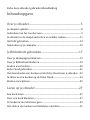 2
2
-
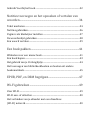 3
3
-
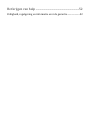 4
4
-
 5
5
-
 6
6
-
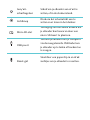 7
7
-
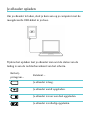 8
8
-
 9
9
-
 10
10
-
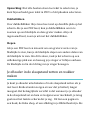 11
11
-
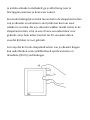 12
12
-
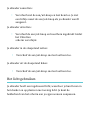 13
13
-
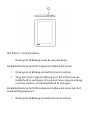 14
14
-
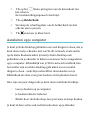 15
15
-
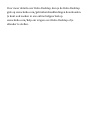 16
16
-
 17
17
-
 18
18
-
 19
19
-
 20
20
-
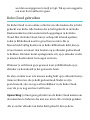 21
21
-
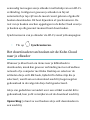 22
22
-
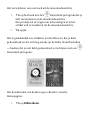 23
23
-
 24
24
-
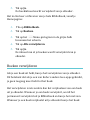 25
25
-
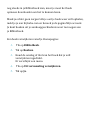 26
26
-
 27
27
-
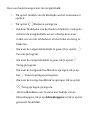 28
28
-
 29
29
-
 30
30
-
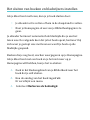 31
31
-
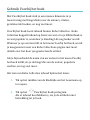 32
32
-
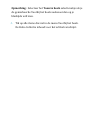 33
33
-
 34
34
-
 35
35
-
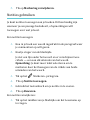 36
36
-
 37
37
-
 38
38
-
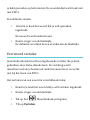 39
39
-
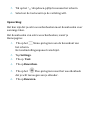 40
40
-
 41
41
-
 42
42
-
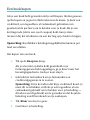 43
43
-
 44
44
-
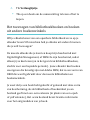 45
45
-
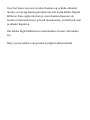 46
46
-
 47
47
-
 48
48
-
 49
49
-
 50
50
-
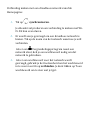 51
51
-
 52
52